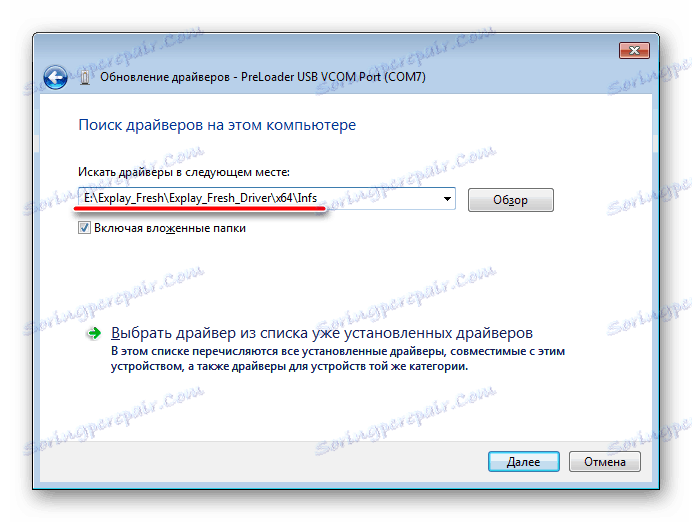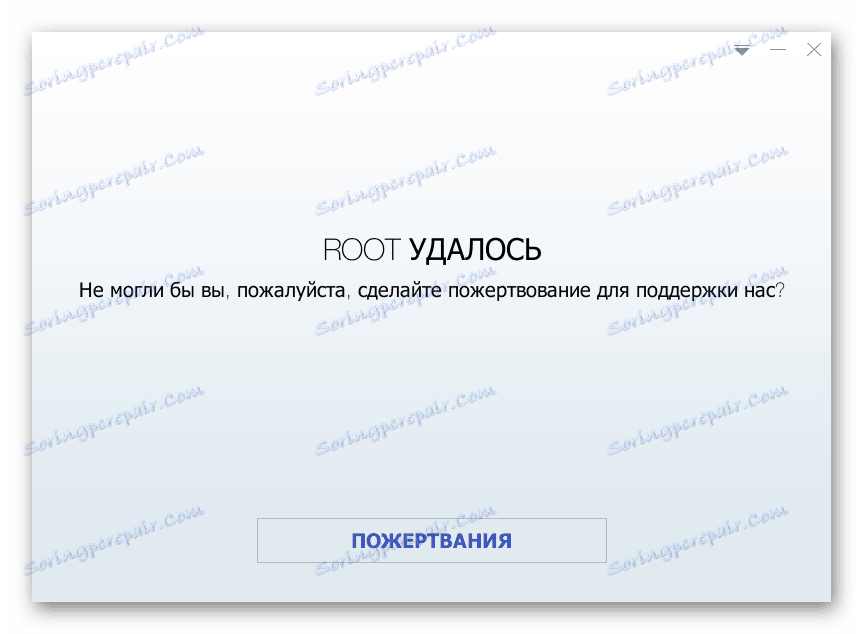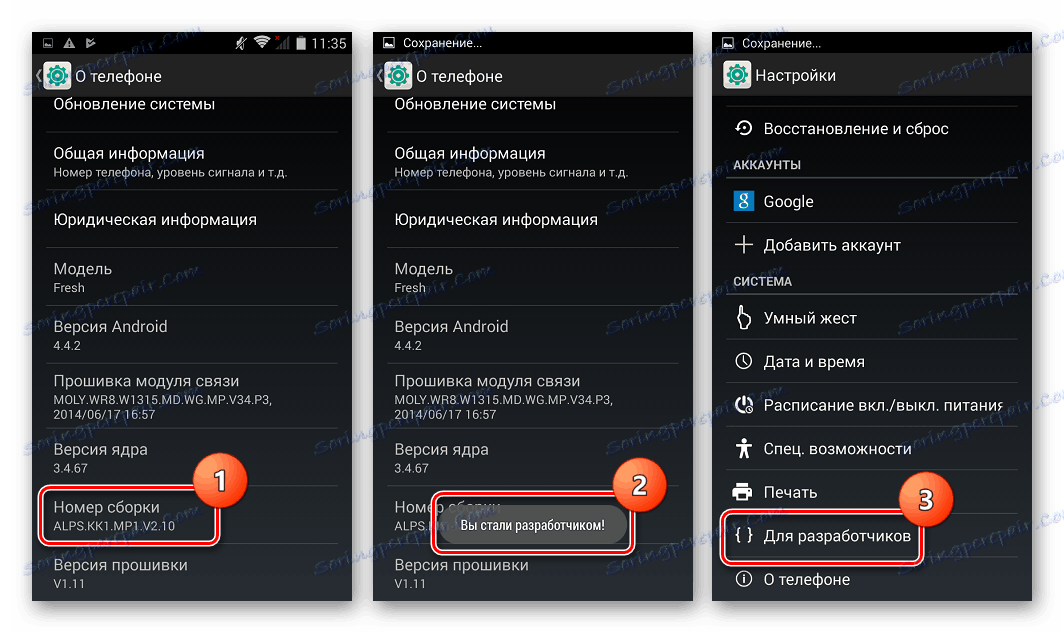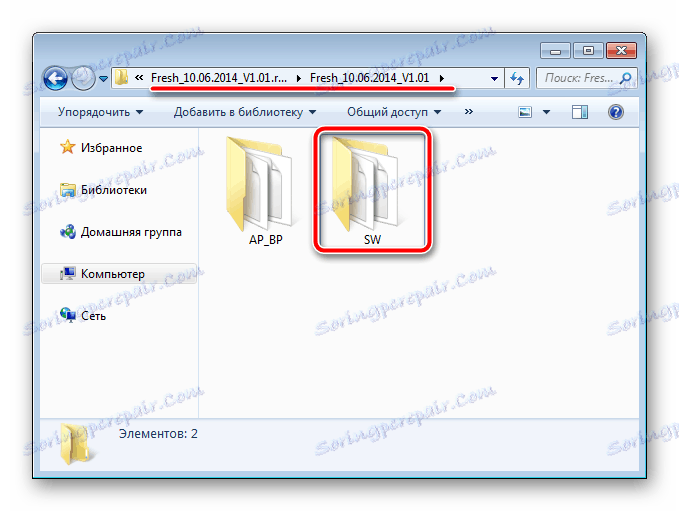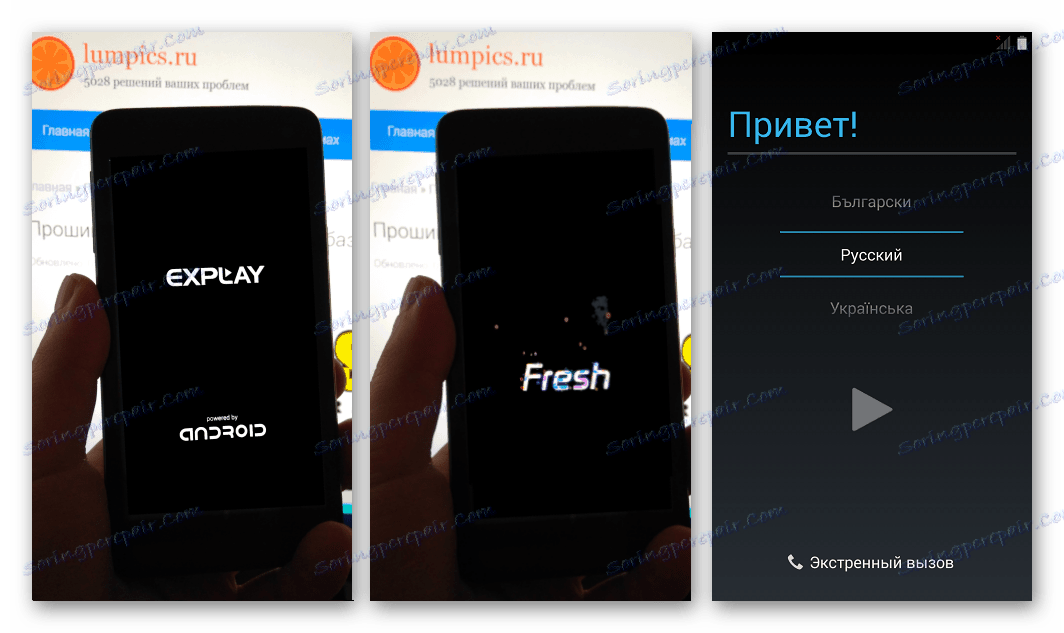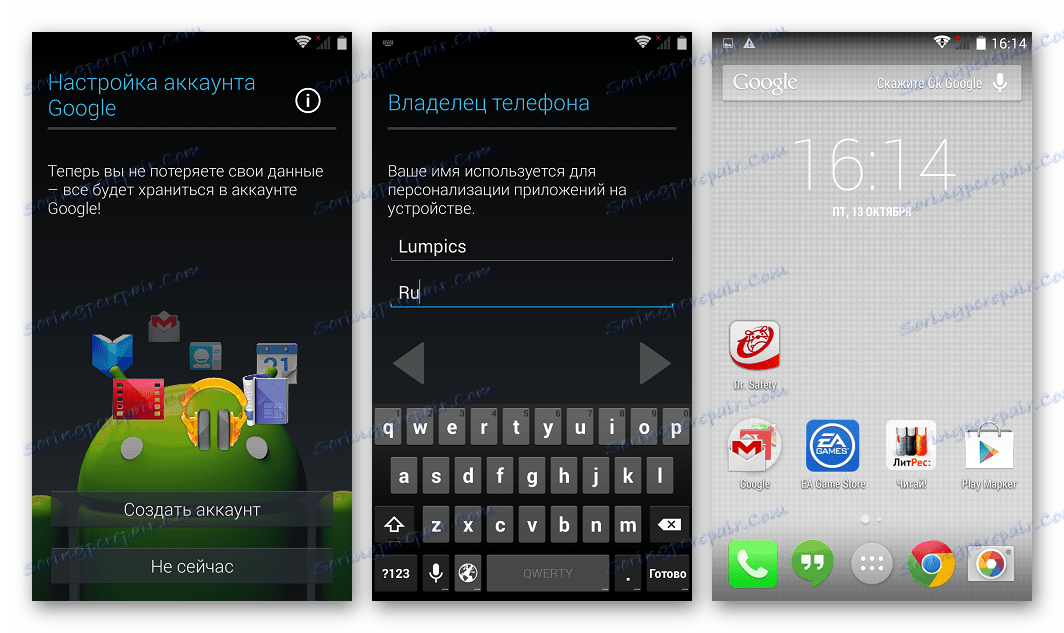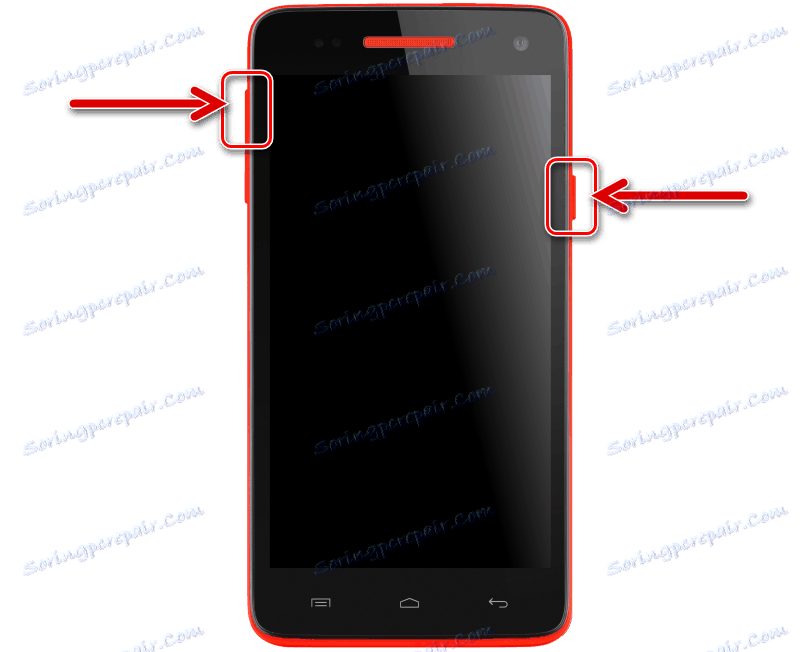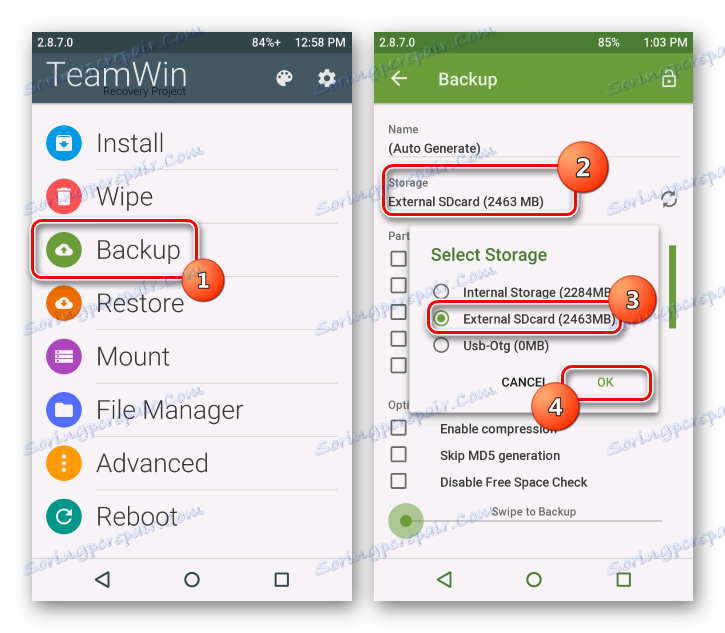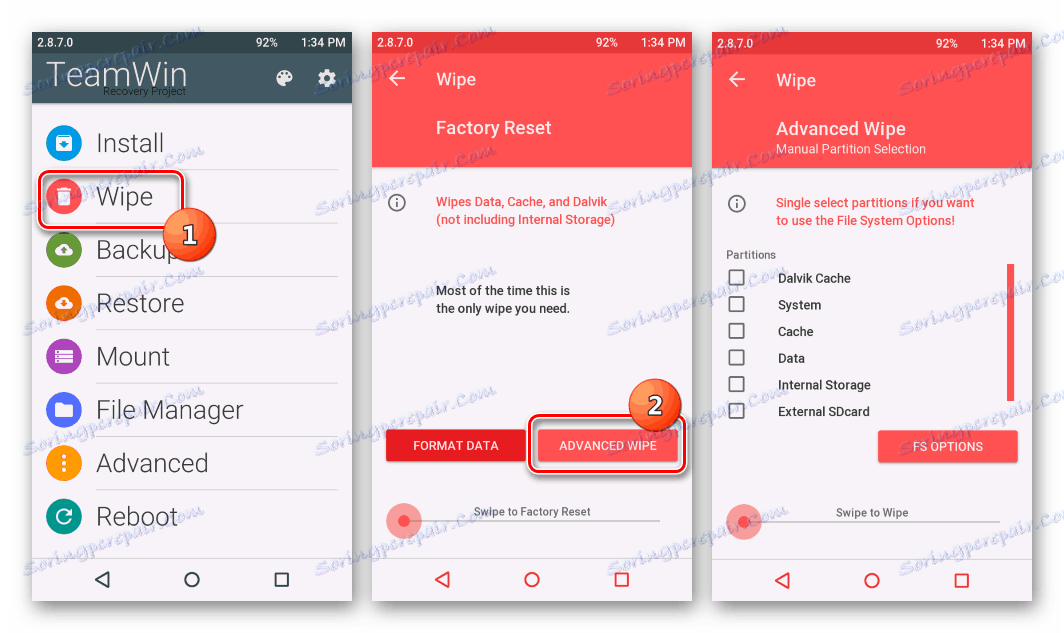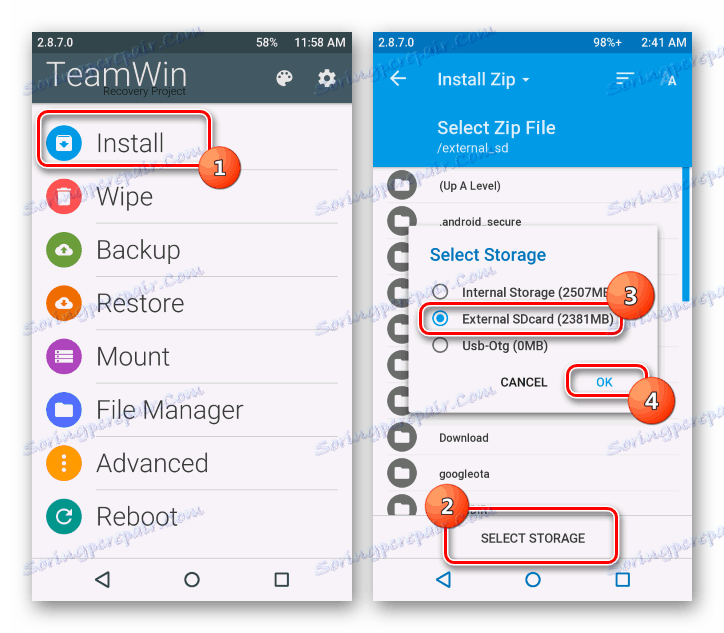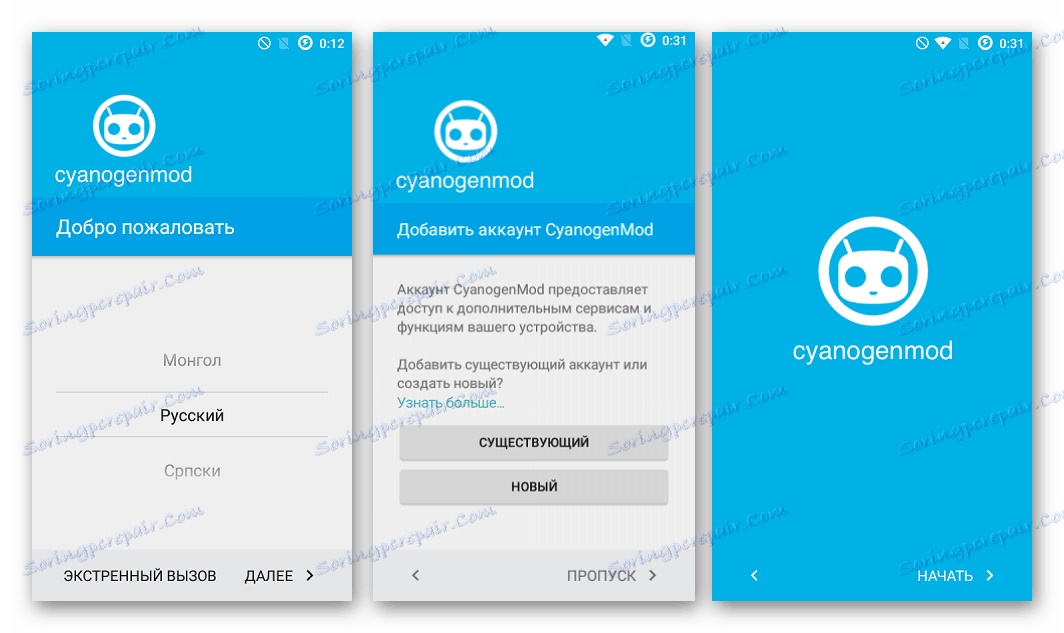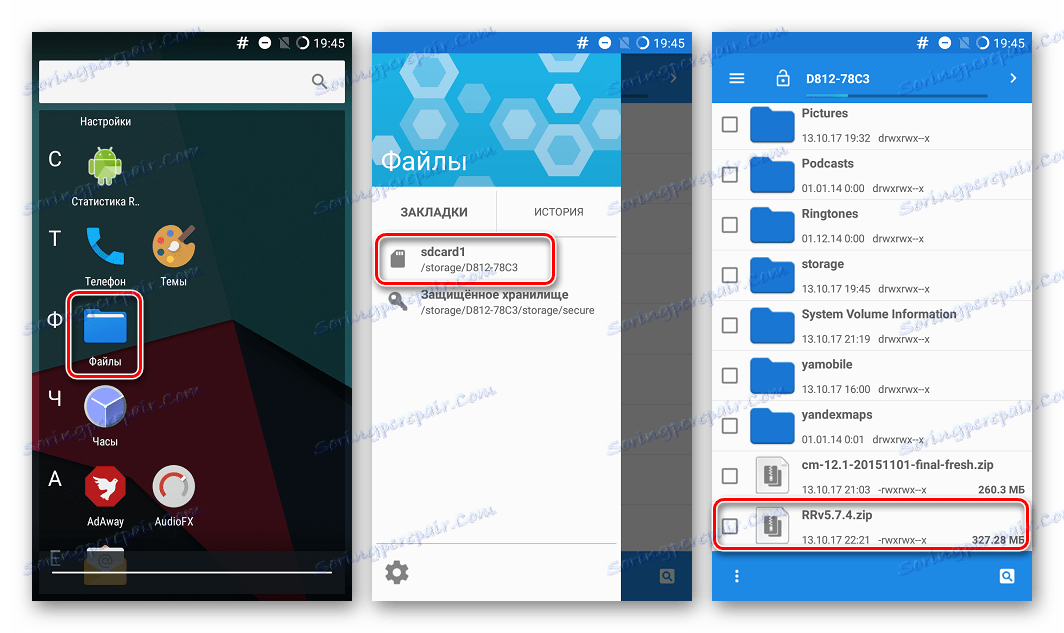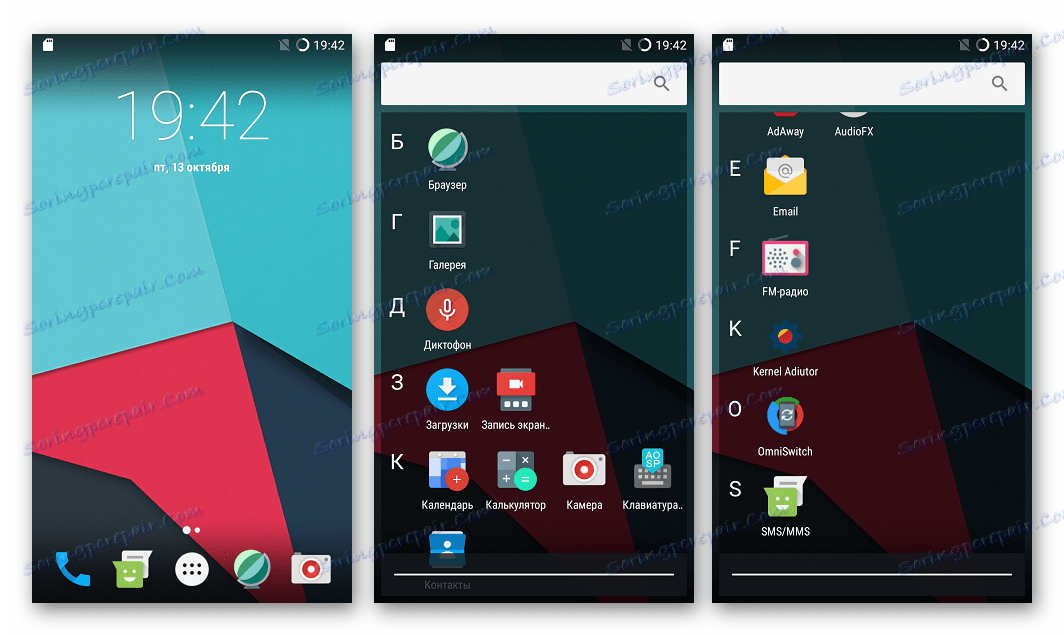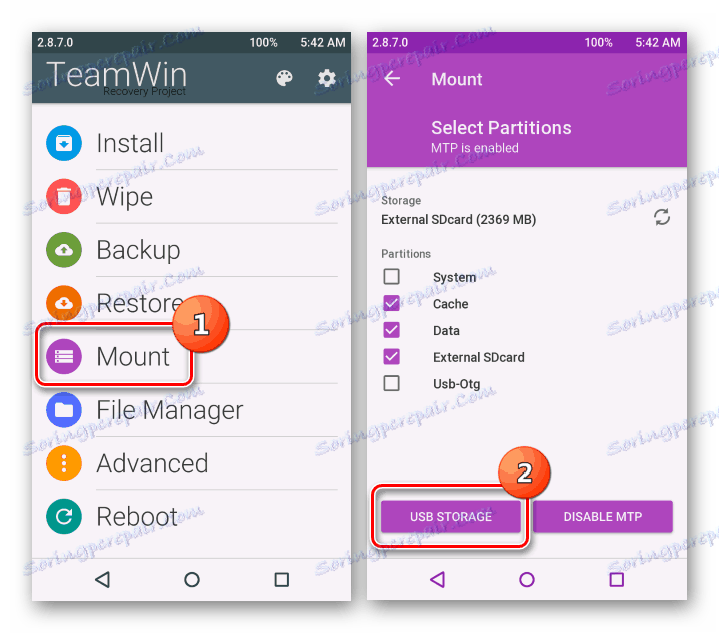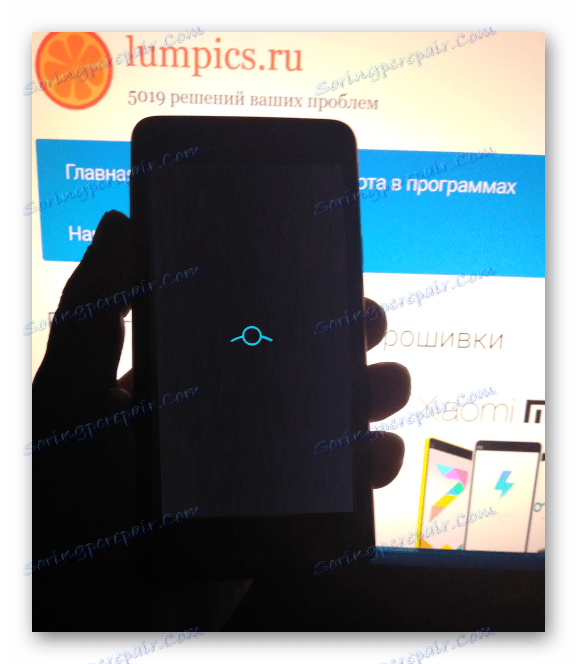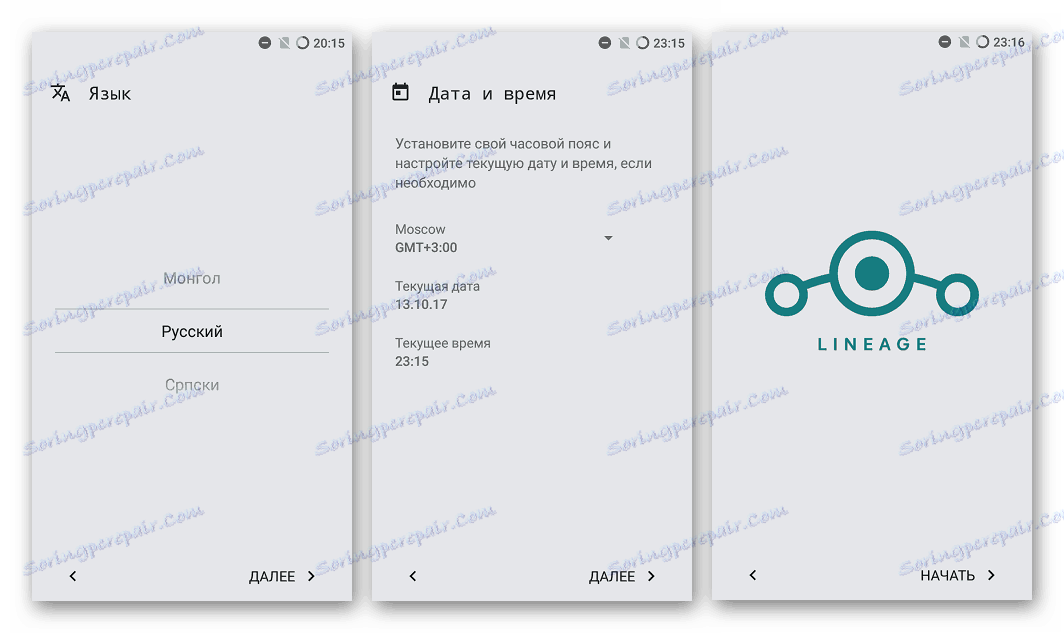Фърмуерът за Smartphone Explay Fresh
Smartphone Explay Fresh е един от най-успешните и разпространени модели на популярната руска марка, предлагаща различни мобилни устройства. В статията ще разгледаме системния софтуер на устройството или по-точно проблемите с актуализирането, преинсталирането, възстановяването и подмяната на текущите версии на операционната система, т.е. процеса на Firmware Explay Fresh.
Разполагайки с общи стандарти и минимално приемливи за днешните стандарти технически характеристики, телефонът изпълнява функциите си в продължение на няколко години и удовлетворява изискванията на потребителите, използващи устройството за разговори, социални мрежи и пратеници, както и други прости задачи. Основата на хардуерната част на устройството е платформата Mediatek, която включва използването на широко известни методи за инсталиране на системен софтуер и достатъчно прости инструменти.
Фърмуерът на устройството и свързаните с него операции се извършват от собственика на смартфона на собствена опасност и риск. Следвайки препоръките по-долу, потребителят е наясно с тяхната потенциална опасност за устройството и носи пълната отговорност за последствията върху себе си!
съдържание
Подготвителен етап
Преди да продължите с използването на инструменти, чиято задача е да презапишете Partitions на системата Explay Fresh, потребителят трябва да подготви смартфона и компютъра, които ще бъдат използвани за фърмуера. Всъщност правилната подготовка е 2/3 от целия процес и само при щателно изпълнение може да разчитате на един несъмнен процес и на положителен резултат, т.е. безупречно функциониращо устройство.

шофьор
Независимо от факта, че без проблеми и допълнителни действия на потребителя той се определя като сменяем диск,
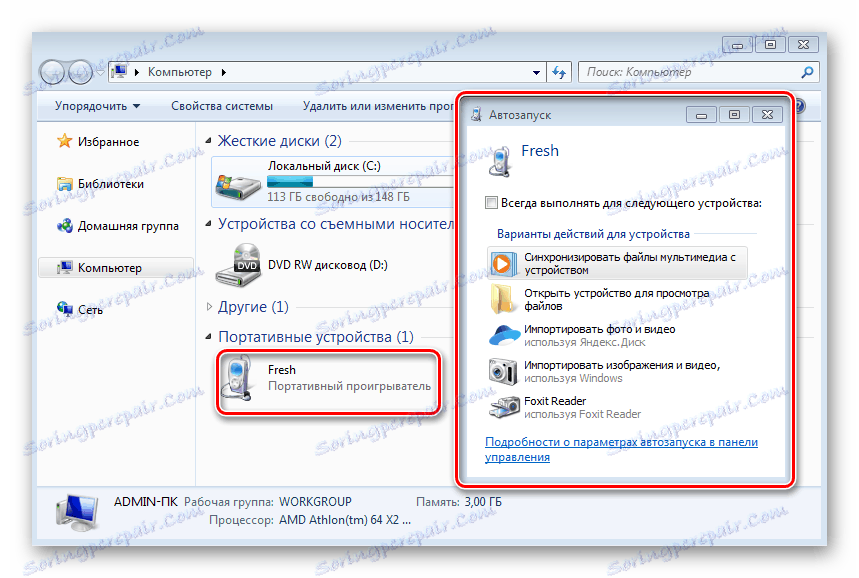
инсталиране на специален компонент на системата, необходим за сдвояване на устройството в режим на фърмуер, а компютърът все още се изисква.
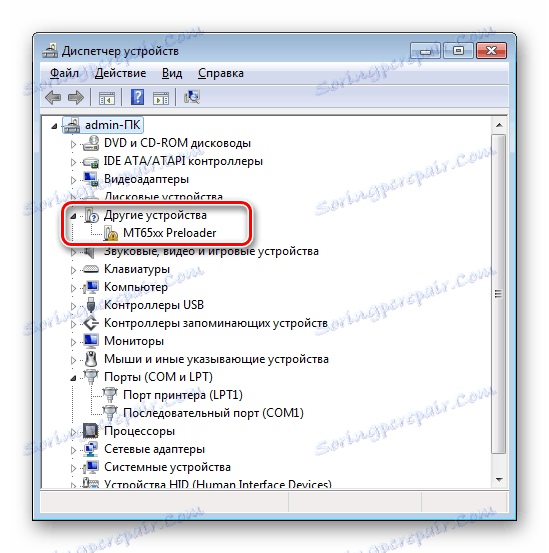
Инсталирането на драйвера обикновено не е трудно, достатъчно е да използвате инструкциите и пакета за автоматично инсталиране на компоненти за мигащи MTK устройства "Preloader USB VCOM Driver" . Първата и втората могат да бъдат намерени в материала на нашия уебсайт, който се намира под линка:
Урокът: Инсталиране на драйвери за фърмуера на Android
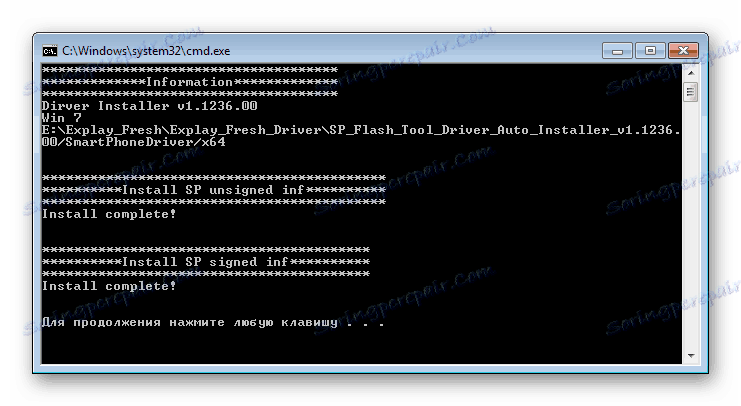
В случай на проблеми използвайте изтегления пакет от връзката по-долу. Това е набор от инструменти, необходими за манипулиране с драйверите Explay Fresh за x86-x64-OS Windows, съдържащи инсталатора, както и компоненти, които са инсталирани ръчно.
Изтеглете фърмуера за фърмуера Explay Fresh
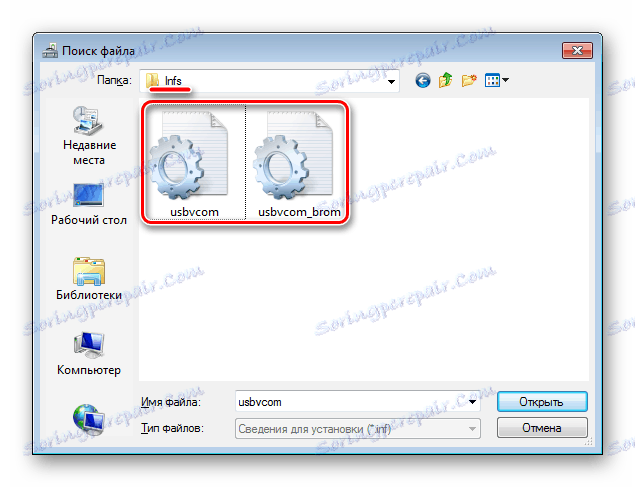
Както беше казано по-горе, не е трудно да инсталирате драйвери за смартфона, но за да проверите правилността на инсталацията, ще е необходимо да извършите някои допълнителни действия.
- След завършване на инсталацията за автоматично инсталиране на водача на MTK, изключете телефона напълно и извадете батерията.
- Стартирайте Device Manager и разгънете списъка Ports (COM и LPT) .
- Свържете Flash BATTERIES към USB порта и гледайте списъка с портове. Ако драйверите са наред, за кратко време (около 5 секунди) устройството "Preloader USB VCOM Port" се появява в списъка.
- В случай, че устройството е идентифицирано с удивителен знак, го "хванете" с десния бутон на мишката и инсталирате драйвера ръчно от директорията,
![Explay Нова инсталация на драйвери за ръчен фърмуер]()
получени в резултат на разопаковане на пакета, изтеглени чрез позоваване по-горе и съответната битова дълбочина на операционната система.
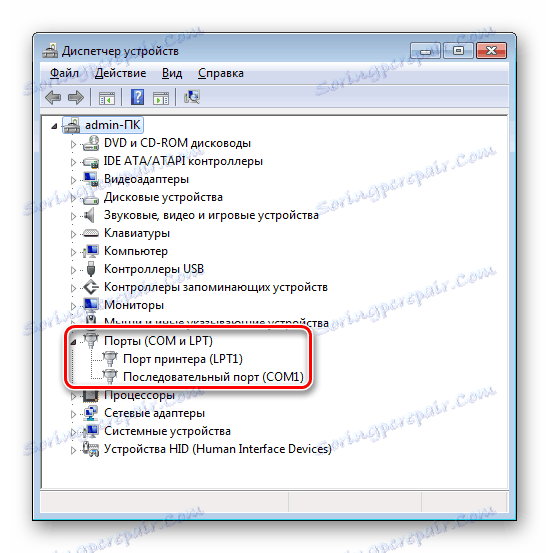
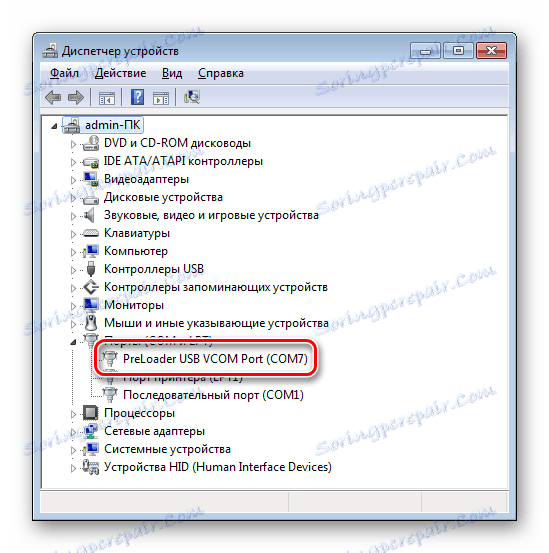
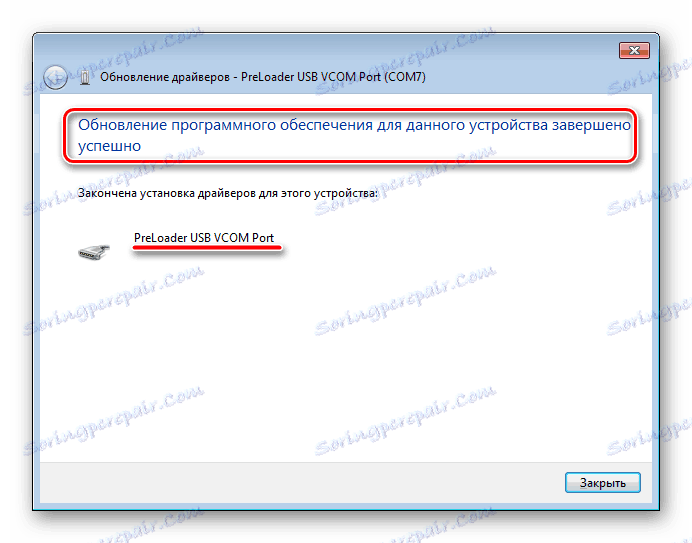
Суперпотребителски права
Всъщност, за да изчистите Explay Fresh root-rights не са необходими. Но ако изпълните процедурата правилно, ще трябва да архивирате системните дялове, което е възможно само ако имате привилегии. Наред с други неща, правата на суперпотребителя дават възможност да се решат много проблеми с програмната част на износа Frees, например да се изчисти предварително инсталираните приложения, без да се инсталира отново Android.

- За да получите правата на суперпотребителя на въпросното устройство, има много прост инструмент - приложението Кинг Корен ,
- Програмата е много лесна за използване, освен това на нашия уебсайт има подробно описание на процедурата за получаване на root права с помощта на инструмента. Следвайте стъпките от статията:
- След завършване на манипулации чрез Kingo Root и рестартирайте устройството
![Изтеглете Fresh root права чрез KingoRoot]()
устройството ще може да управлява разрешенията, като използва мениджъра на правата за root потребител на SuperUser.

Прочетете повече: Как да използвате Kingo Root
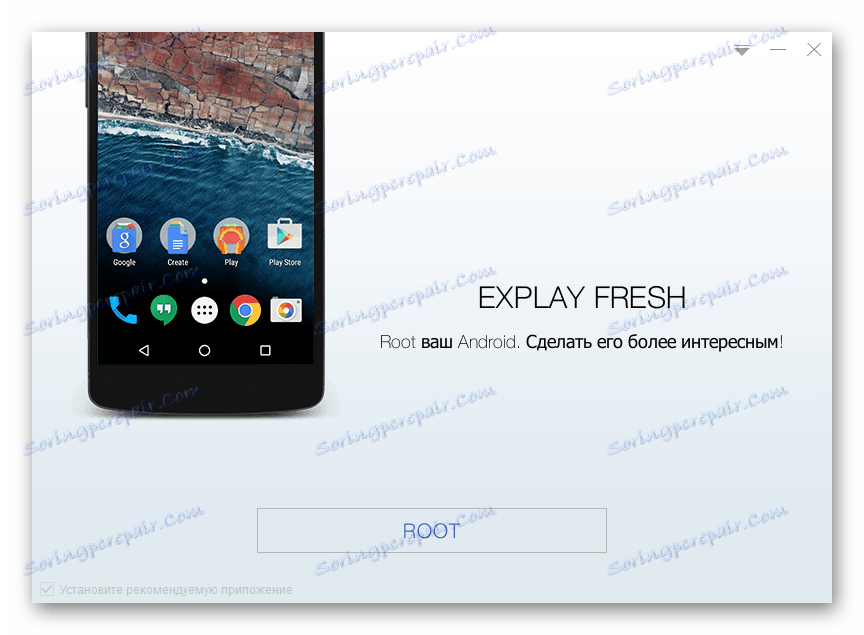
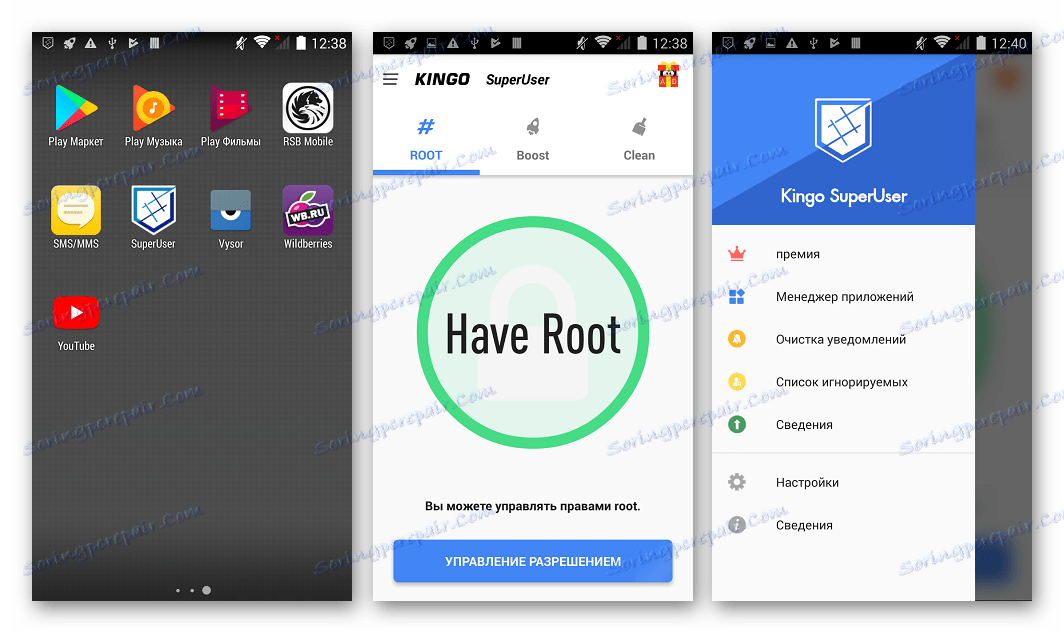
резервно копие
Преди да мигате всяко устройство с Android, трябва да създадете резервно копие на съдържащата се в него информация. След като получите правата на Superuser на Explay Fresh, можете да приемете, че няма пречки за създаване на резервно копие. Използвайте препоръките от материала на връзката по-долу и придобийте увереност в сигурността на собствените си данни.

Прочетете повече: Как да архивирате устройства с Android преди фърмуера
Нека да разгледаме по-отблизо процедурата за вземане на дъмп от една от най-важните части на всяко ITC устройство - NVRAM . Тази област на паметта съдържа информация за IMEI и нейното случайно повреждане по време на манипулации със системни дялове на смартфона може да доведе до неспособност на мрежите.
При отсъствието на резервно копие на "NVRAM", възстановяването на оперативността е доста сложна процедура, затова е силно препоръчително да следвате стъпките на инструкцията по-долу!
Популярността на хардуерната платформа на ITC доведе до появата на много инструменти за архивиране на раздела "NVRAM" . В случая на Explay Fresh най-бързият начин да направите резервно копие на място с IMEI е да използвате специален скрипт, изтеглянето на архив, с който можете да го направите чрез връзката:
Изтеглете скрипта за запазване / възстановяване на NVRAM смартфон Explay Fresh
- Активирайте елемента "За разработчици" в менюто за настройки на смартфона, като натиснете пет пъти "Изграждане на номер" в секцията "За телефона" .
![Изтеглете елемента на менюто "Свеж" за програмисти]()
Активирайте в активираната секция "USB грешки" . След това свържете устройството с USB кабел от компютъра.
- Разархивирайте получения архив, съдържащ скрипта за архивиране "НВРАМ", в отделна директория и изпълнете файла NVRAM_backup.bat .
- Допълнителните манипулации за премахване на изхвърлянето се появяват автоматично и почти мигновено.
- В резултат на операцията в папката, съдържаща скрипта, се показва файл nvram.img , който е архивирането на най-важната част от паметта на устройството.
- Ако трябва да възстановите NVRAM дяла от запазения дъмп, използвайте скрипта NVRAM_restore.bat .
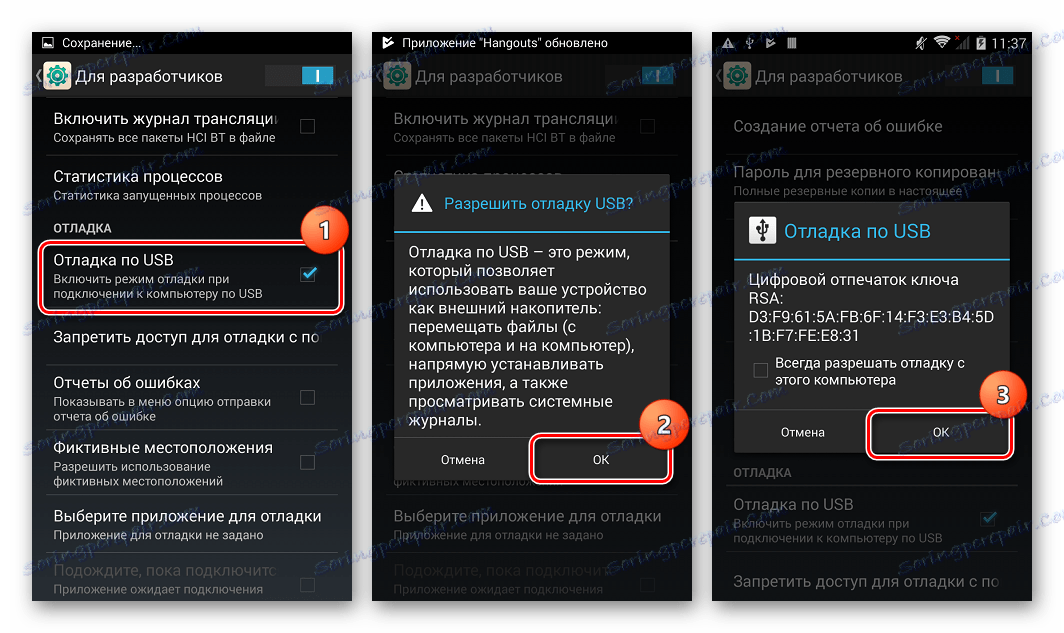
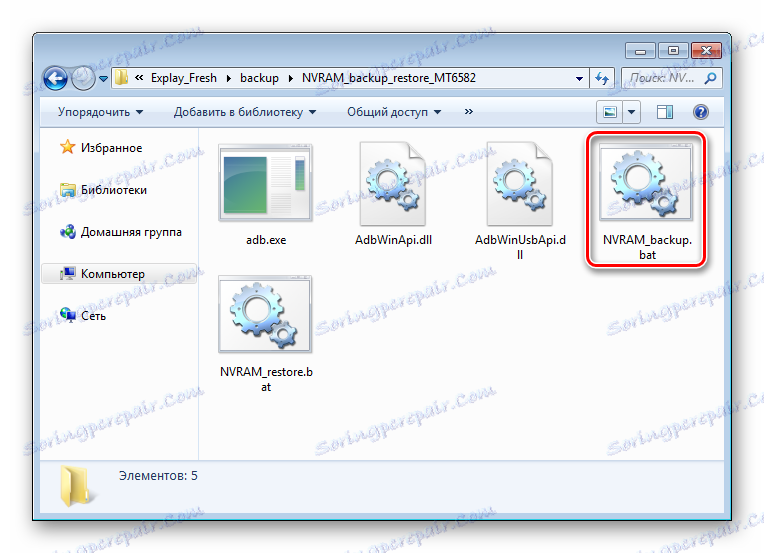
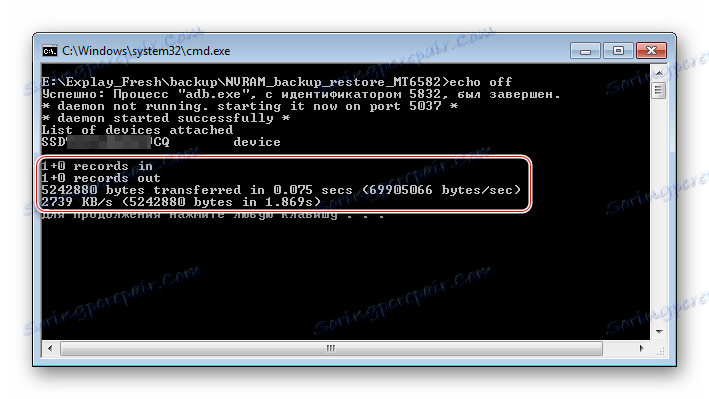
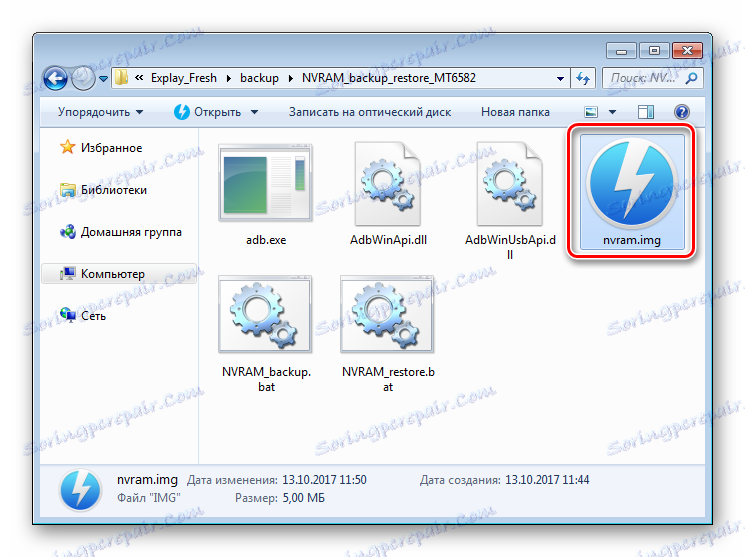
Програмата-броуълчър
На практика всички начини за вмъкване на Flash в Frees до известна степен включват използването на универсално средство за операции с паметта на устройства, изградени на платформата Mediatek - Инструмент за SmartPhone Flash , В описанието на стъпките за инсталиране, Android на тази статия приема, че приложението присъства в системата.

- По принцип за всяко дадено устройство можете да използвате която и да е версия на инструмента, но като доказано решение използвайте пакета, който можете да изтеглите като препратка:
- Разопаковайте пакета с SP FlashTool в отделна директория, за предпочитане в корена на устройството C: като подготвите инструмента за употреба.
- При липсата на опит за манипулиране на устройства с Android чрез предложената програма вижте описанието на общите понятия и процеси в материала на връзката:
Изтеглете SP FlashTool за фърмуер Explay Fresh
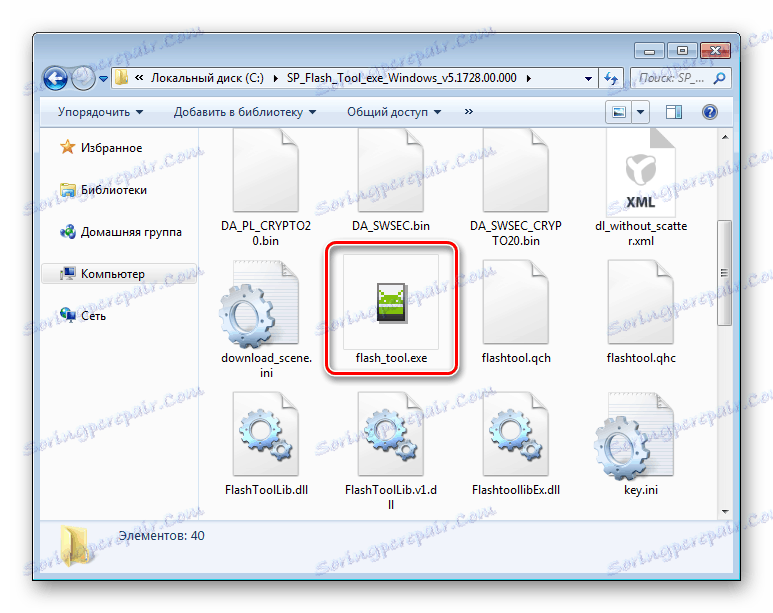
Урокът: Фърмуер за устройства с Android, базирани на MTK чрез SP FlashTool
вмъкване
Техническите характеристики на Fresh Exchanges Ви позволяват да управлявате и използвате на него възможностите на почти всички версии на Android, включително най-новите. Следните методи са оригинални стъпки за получаване на най-съвременния системен софтуер на устройството. Стъпките по-долу, един по един, ще дадат на потребителя знания и инструменти, които впоследствие ще ви позволят да инсталирате всеки тип и версия на фърмуера и да възстановите смартфона в случай на катастрофа на системата.

Метод 1: Официалната версия на Android 4.2
Горният SP Flash Tool се препоръчва за използване като инструмент за инсталиране на системата Explay Fresh, включително и на производителя на самия смартфон. Следващите стъпки предполагат инсталирането на абсолютно всяка версия на официалната операционна система в устройството и могат да служат и като инструкция за възстановяването на нефункционални програмни смартфони. Като пример, инсталирайте официалната версия на фърмуера 1,01 в смартфона, базиран на Android 4.2.

- Първо свалете софтуерен пакет:
- Разархивирайте получения архив в отделна директория, чийто път не съдържа кирилица. Резултатът е папка, съдържаща две директории - "SW" и "AP_BP" .
![Изтеглете Fresh неопакован фърмуер Android 4.2]()
Изображенията за прехвърляне в паметта на Explay Fresh, както и други необходими файлове се съдържат в папката "SW" .
- Стартирайте SP Flash Tool и натиснете Ctrl + Shift + O. Това отваря прозореца на опциите за приложения.
- Отидете в секцията "Изтегляне" и поставете отметка в квадратчетата "USB Checksum" , "Checksum storage" .
- Затворете прозореца с настройки и добавете файла MT6582_Android_scatter.txt от папката "SW" в програмата . Бутон "Избор" - изберете файл в прозореца на "Изглед" - бутона "Отваряне" .
- Firmware трябва да се извърши в режим "Firmware Upgrade" , изберете съответния елемент от падащия списък на опциите. След това кликнете върху бутона "Изтегляне" .
- Извадете батерията от Explay Fresh и свържете устройството без батерия към USB порта на компютъра.
- Прехвърлянето на файлове от софтуера в системните дялове ще започне автоматично.
- Изчакайте да се появи прозорецът "Изтегли ОК" , потвърждавайки успеха на операцията.
- Инсталирането на официалния Android 4.2.2 е завършено, изключете USB кабела от устройството, инсталирайте батерията и включете устройството.
- След доста продължително първо стартиране, извършете първоначалната настройка на системата.
- Устройството е готово за работа!
Изтеглете официалния фърмуер на Android 4.2 за Explay Fresh
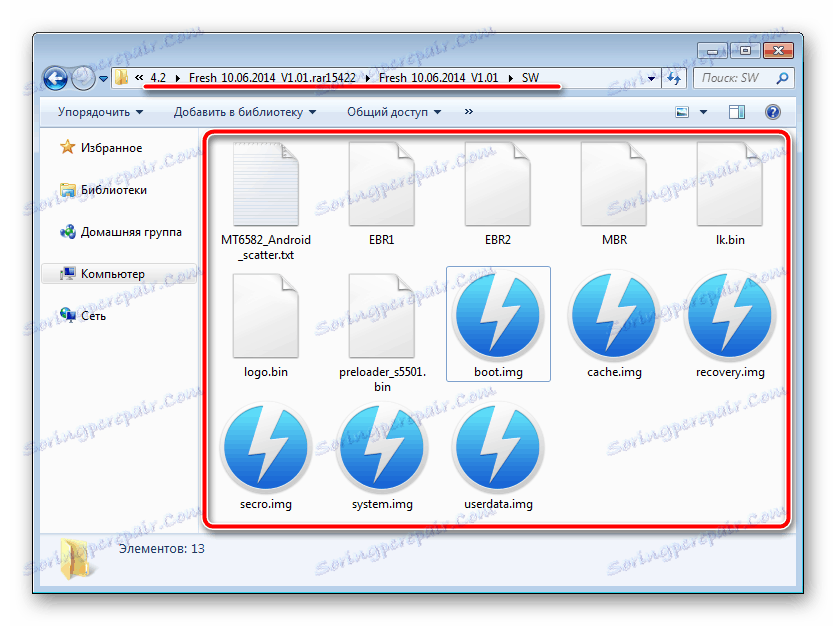
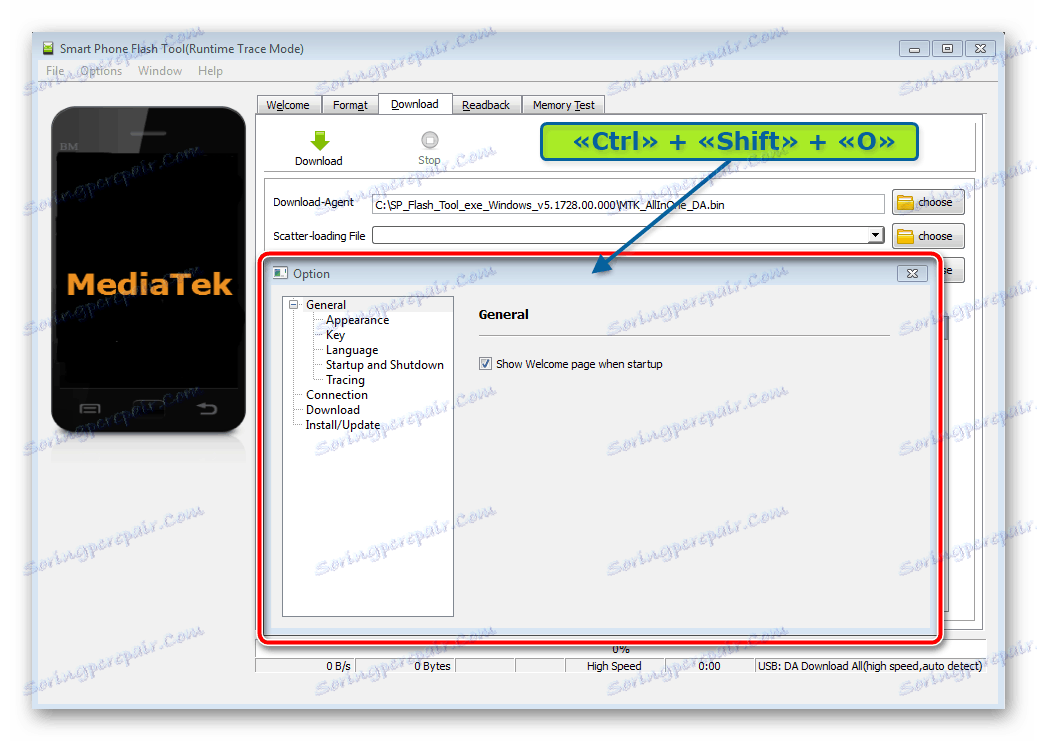
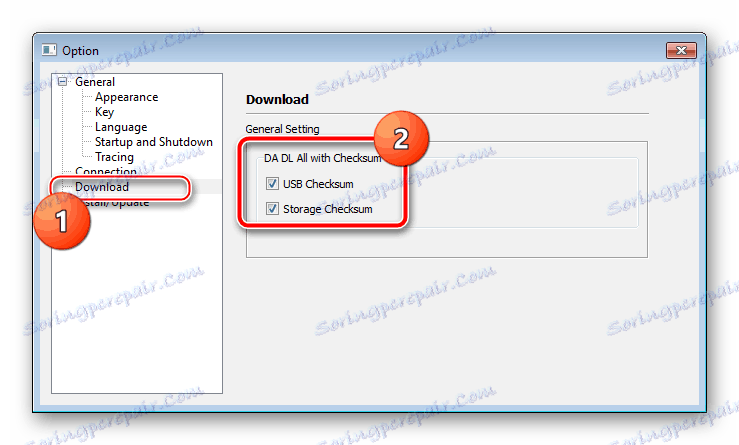
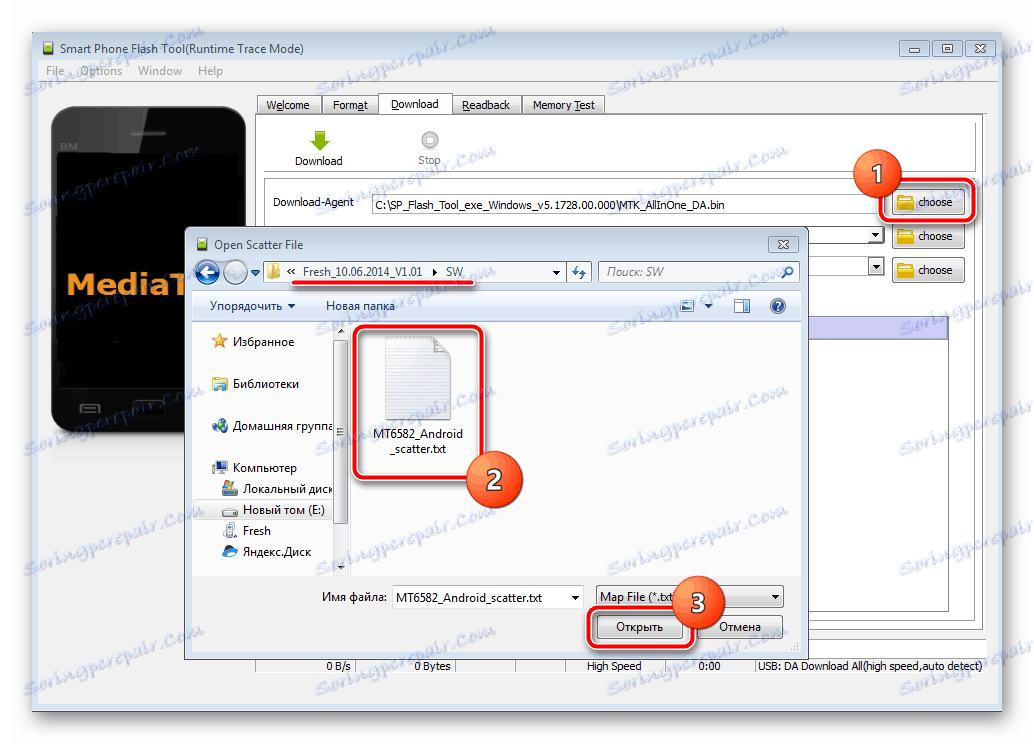
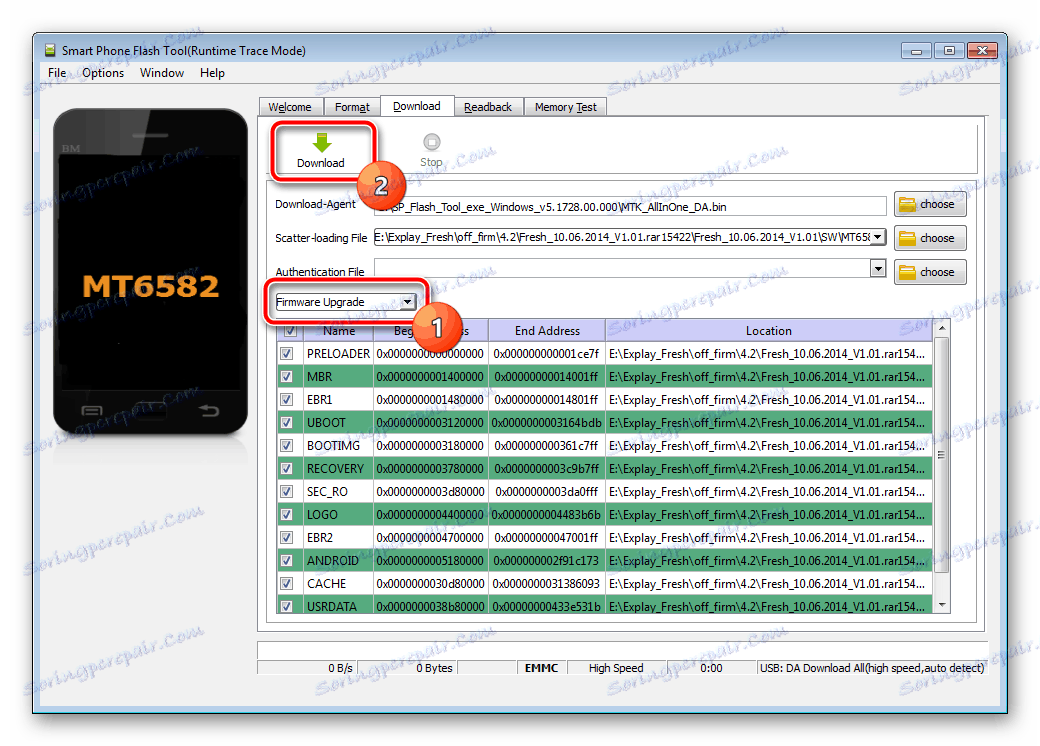

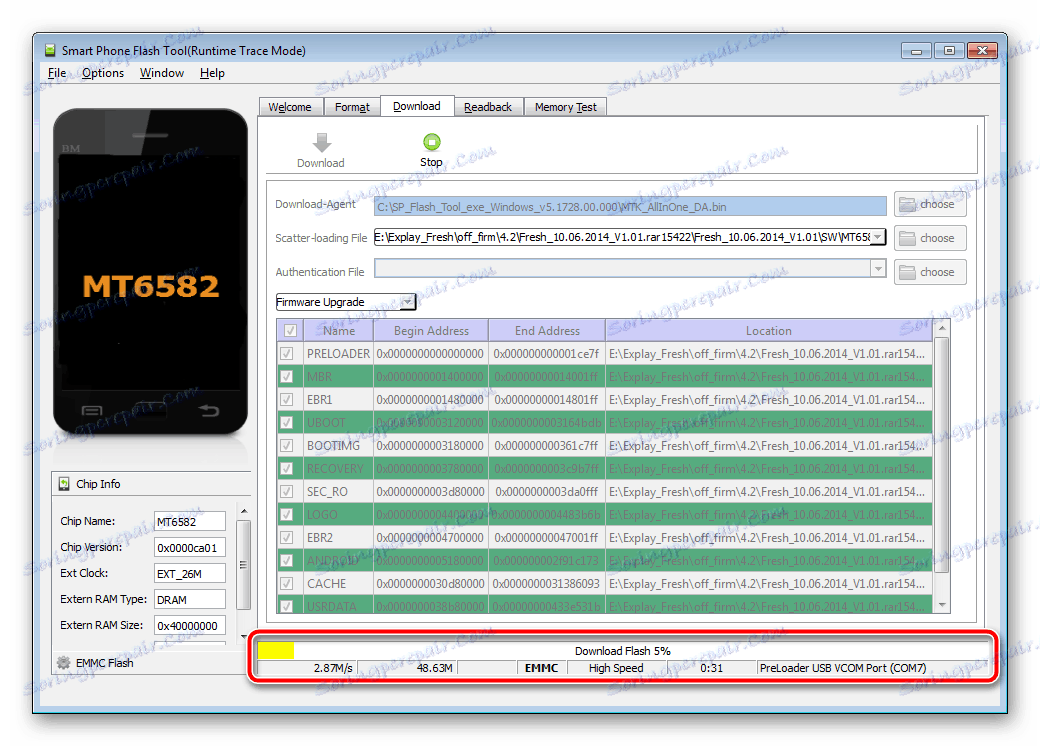
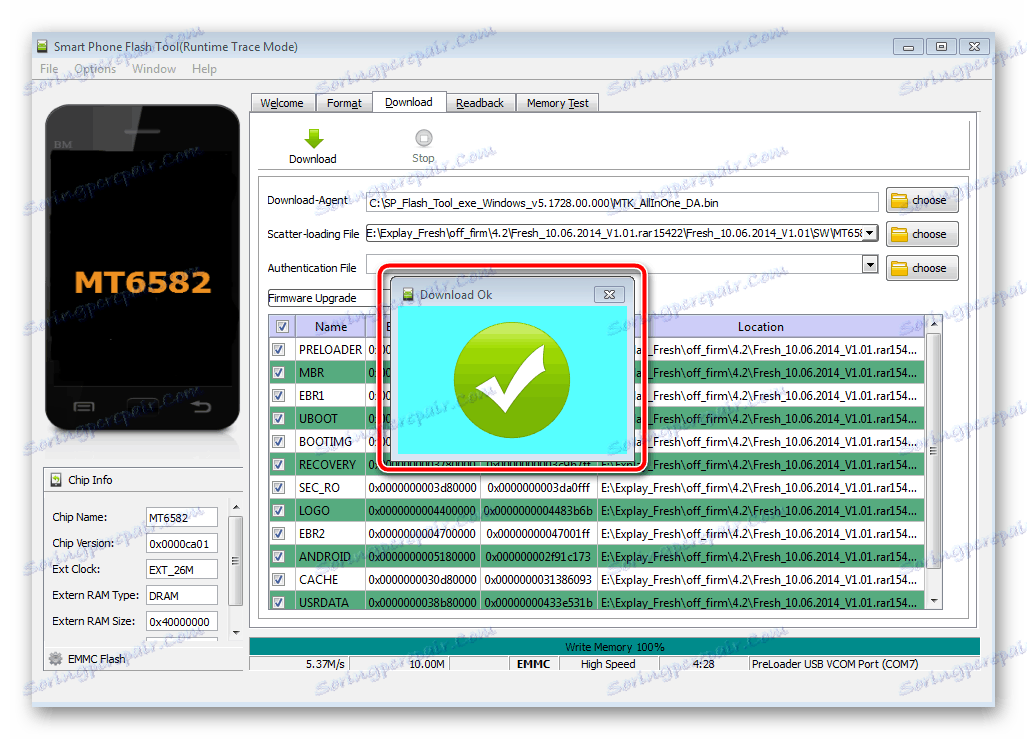
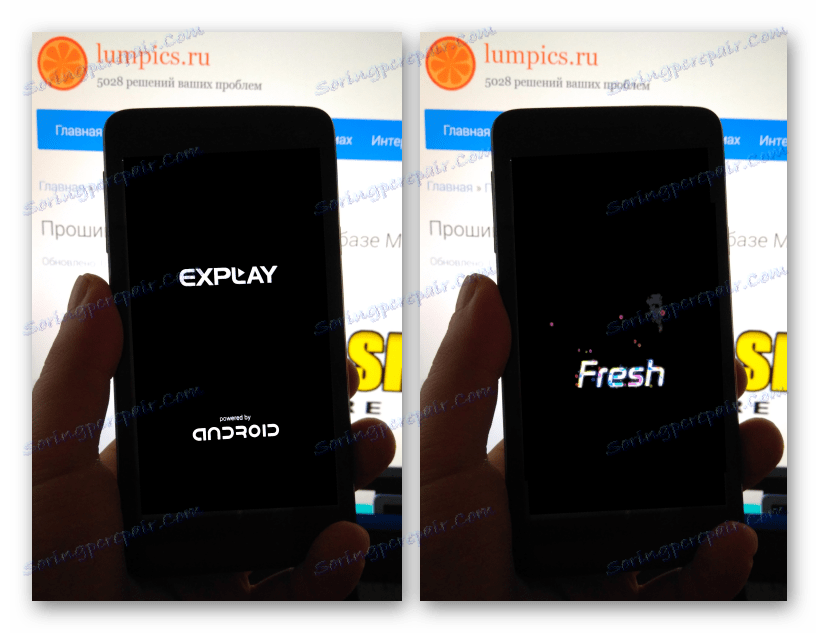
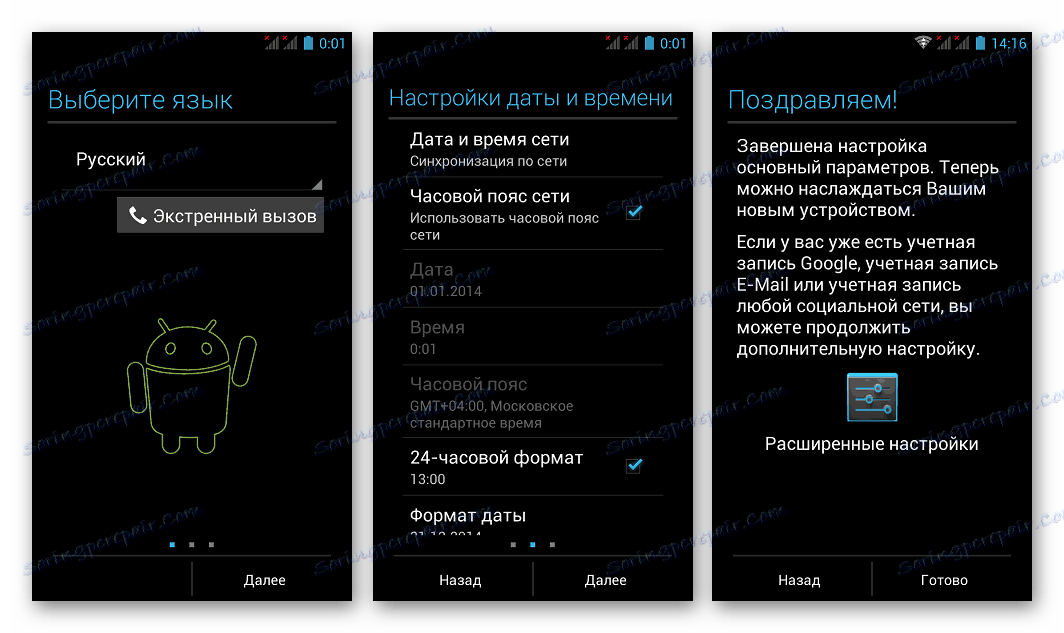
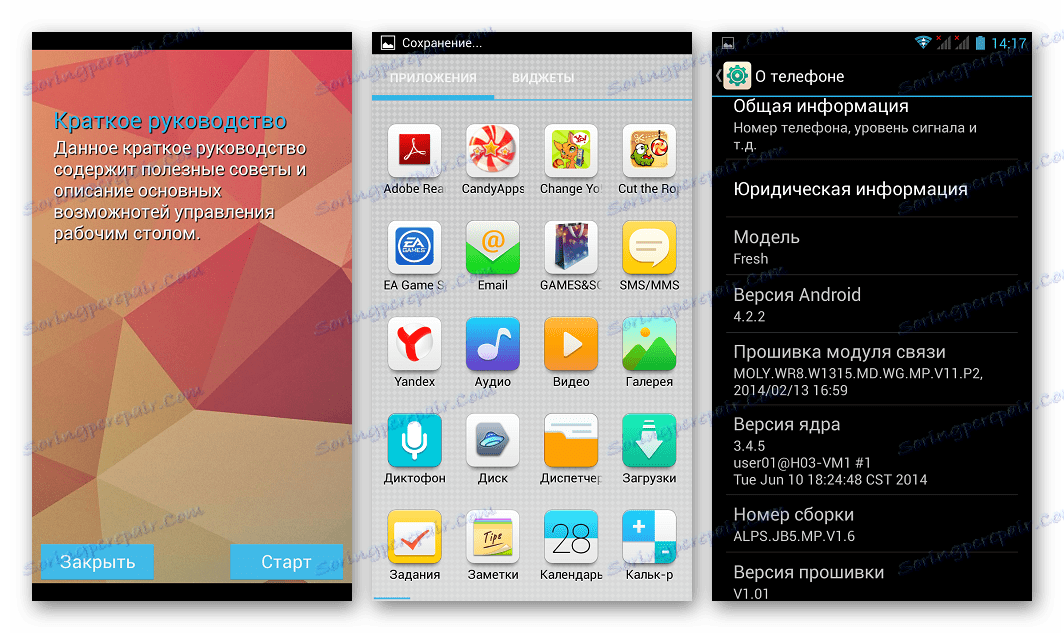
Метод 2: Официалната версия на Android 4.4, възстановяване
Последната официална версия на системата, представена от Explay за модела Fresh, е V1.13, базирана на Android KitKat. Не е необходимо да се надяваме, че пускането на актуализации ще се дължи на дългото време от пускането на устройството, така че ако целта на процедурата за повторно инсталиране е да получите официалната операционна система, препоръчваме да използвате тази версия.

актуализация
Ако смартфонът работи правилно, процедурата за инсталиране V1.13 чрез FlashTool напълно повтаря инсталацията на V1.01 въз основа на Android 4.2. Изпълнете същите стъпки, както в инструкциите по-горе, но използвайте новите версии.
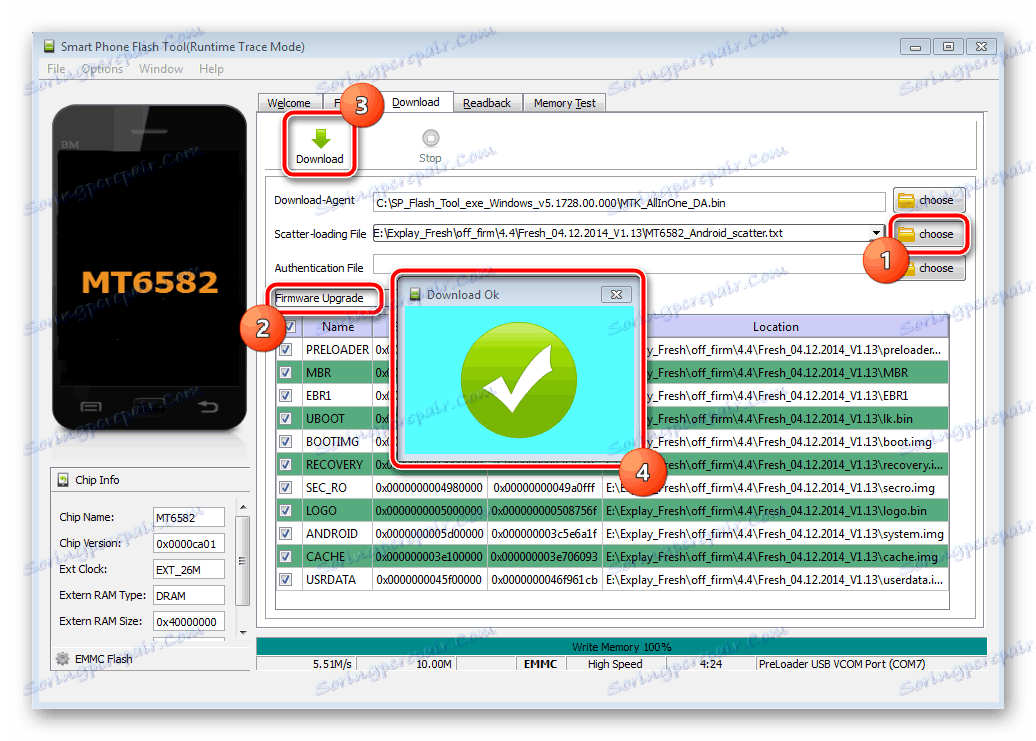
Изтеглете архива с фърмуера, като кликнете върху връзката:
Изтеглете официалния фърмуер на Android 4.4 за Explay Fresh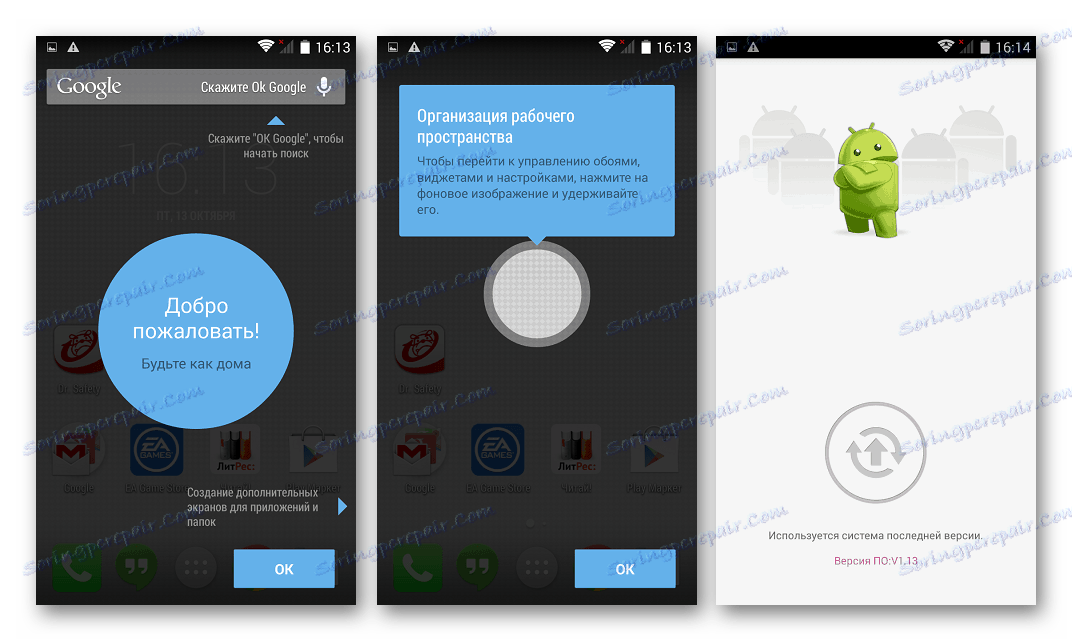
възстановяване
В ситуация, при която програмната част на устройството е сериозно повредена, смартфонът не се зарежда в Android, рестартира неограничено и т.н., а манипулациите чрез Flashter на горните инструкции не дават резултат или не водят до грешка, направете следното.
- Пуснете Flash Tool и добавете разсейването от папката с изображения на официалния Android към програмата.
- Премахнете маркерите от всички квадратчета за отметка до секциите на паметта на устройството, с изключение на "UBOOT" и "PRELOADER" .
- Без да променяте режима за прехвърляне на файлове от "Само изтегляне" на друг, натиснете бутона "Изтегляне" , свържете USB кабела, който преди е бил свързан към компютъра, с извадената батерия и изчакайте пренаписването на дяловете.
- Изключете смартфона от компютъра, изберете режима "Надстройка на фърмуера" , който автоматично ще избере всички дялове и изображения. Кликнете върху "Изтегляне" , свържете Explay Fresh към USB порта и изчакайте, докато паметта не бъде презаписана.
- Възстановяването може да се счита за завършено, да изключите кабела на смартфона, да инсталирате батерията и да включите устройството. В очакване на изтеглянето и появата на екрана за посрещане,
![Explay Fresh изтегляне след фърмуера Android 4.4]()
и след първоначалната настройка на операционната система,
![Explay Fresh Android 4.4 стартиране, първоначална настройка след фърмуера]()
получавате Explay Fresh под официалната версия на Android 4.4.2.
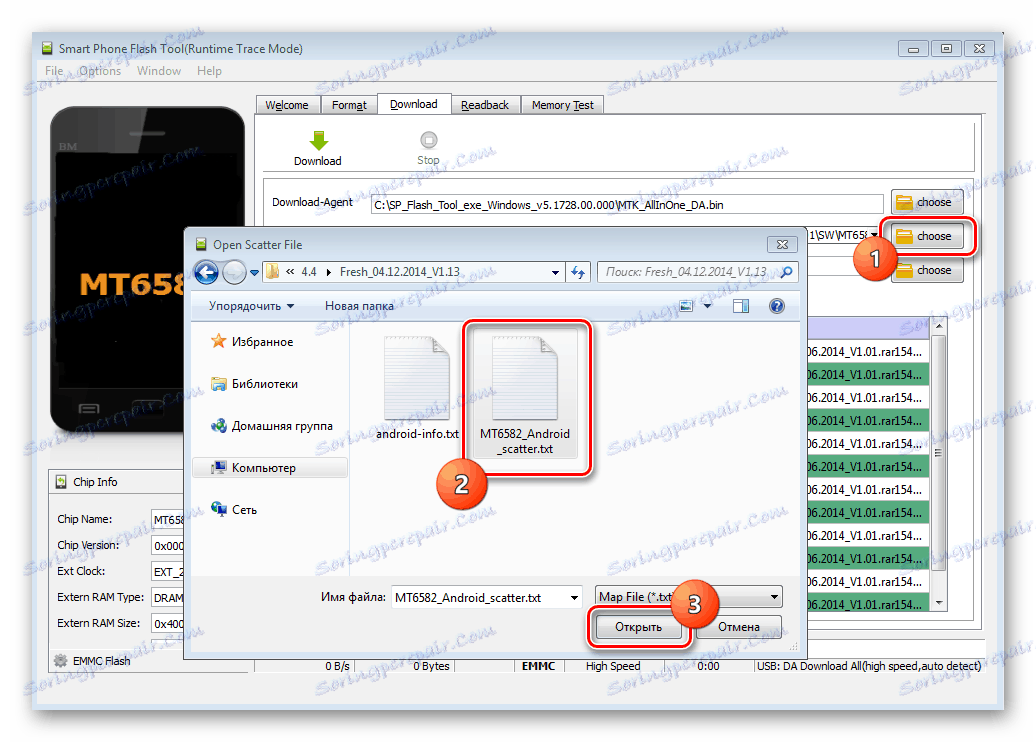
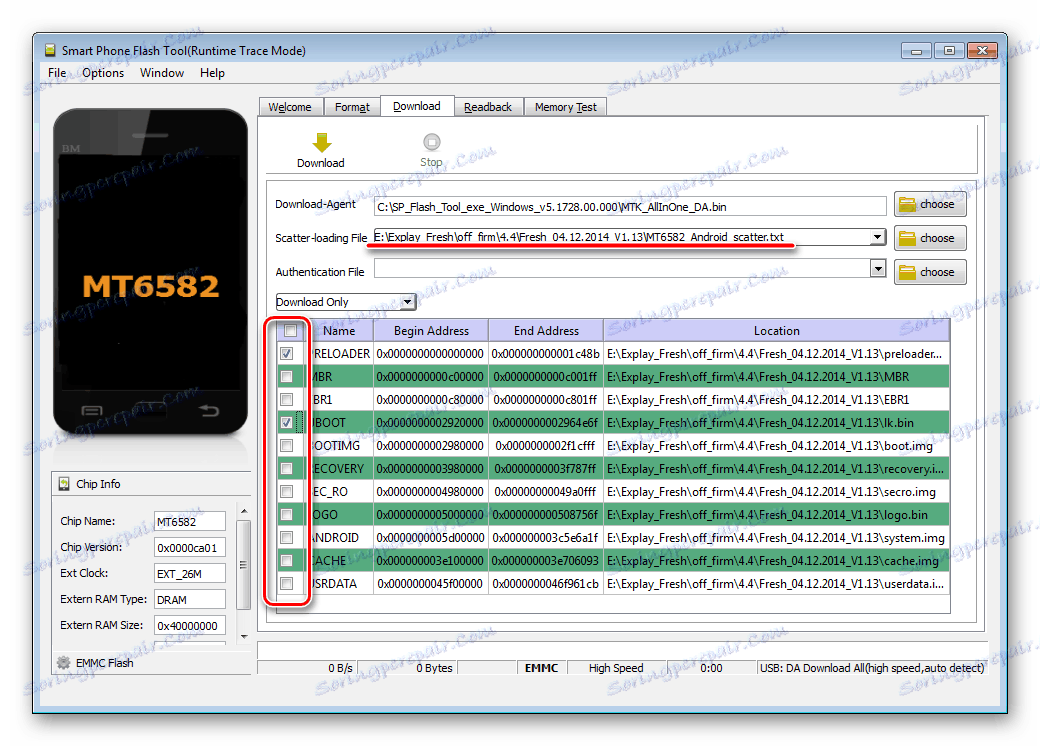
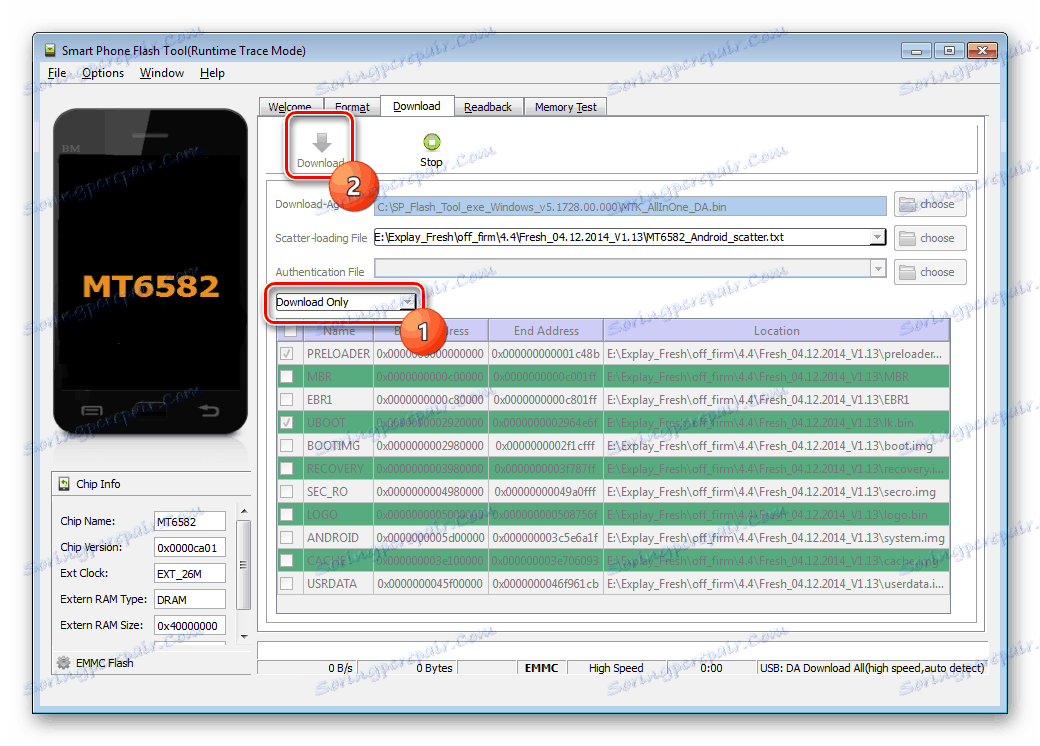
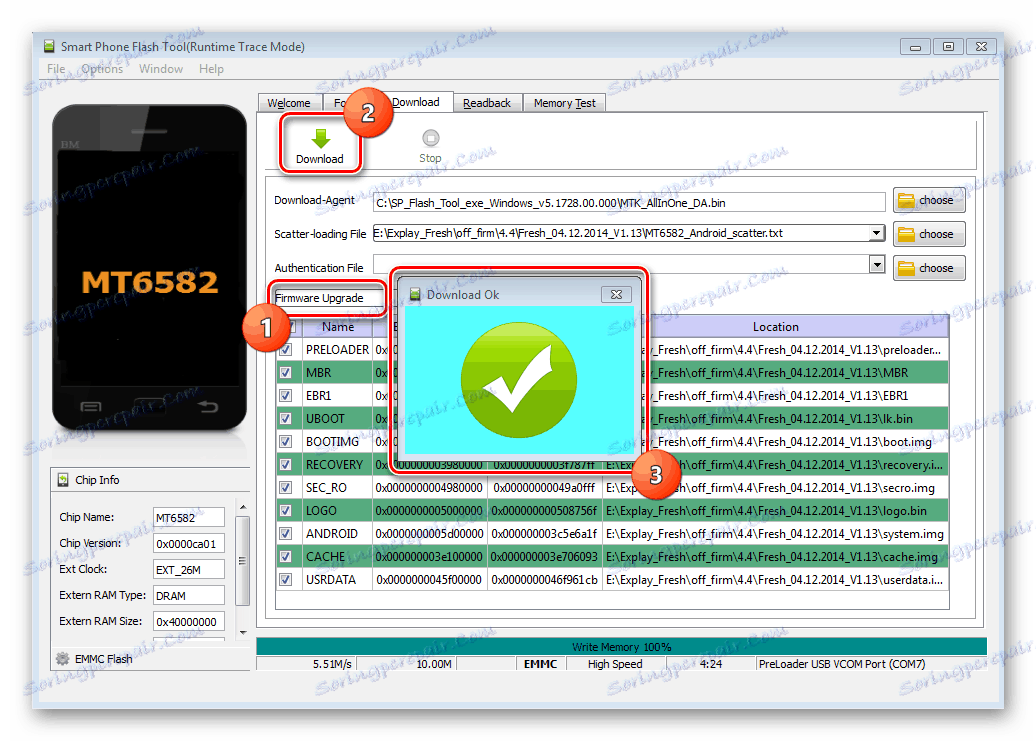
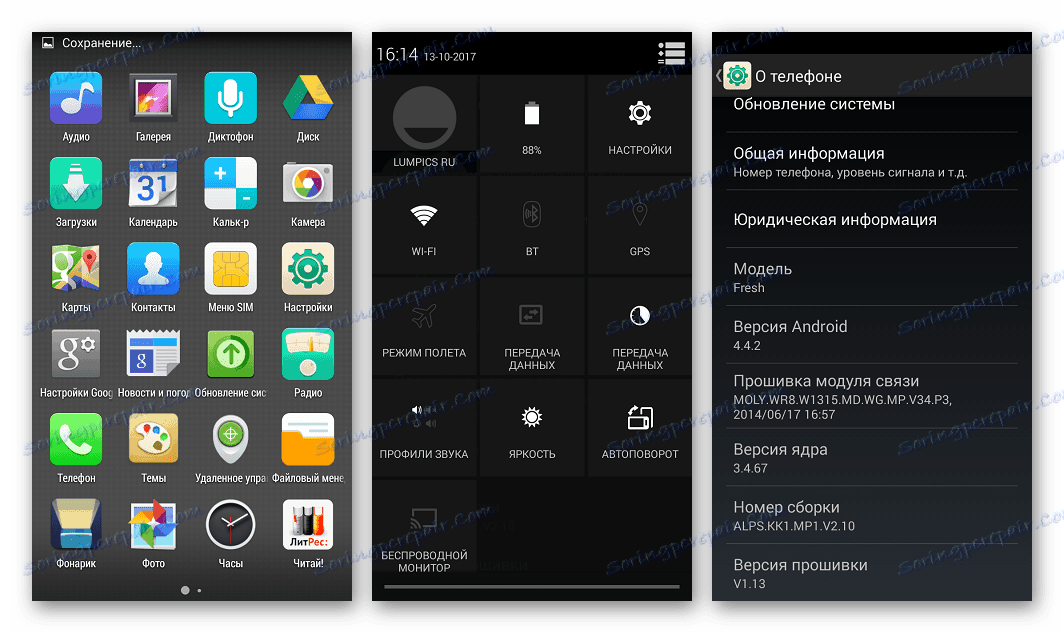
Метод 3: Android 5, 6, 7
За съжаление не е необходимо да казваме, че разработчиците на системния софтуер за смартфона ExpressLash са оборудвали устройството с забележителна и висококачествена софтуерна обвивка и го актуализират. Най-новата официална версия на софтуера на системата беше пусната отдавна и се основава на постепенното загуба на значението на Android KitKat. В същото време е възможно да се получи нова, модерна версия на операционната система на устройството, тъй като популярността на модела доведе до появата на наистина голям брой модифицирани фърмуер от известни командващи и пристанища от други устройства.

Инсталиране на персонализирано възстановяване
Всички персонализирани операционни системи се инсталират в Explay Fresh по същия начин. Достатъчно е да оборудвате устройството веднъж с ефективни и функционални средства - модифицирано възстановяване и по-късно можете да промените фърмуера на устройството по всяко време. Като специализиран носител за възстановяване в разглежданото устройство се препоръчва да се използва TeamWin Recovery (TWRP) ,
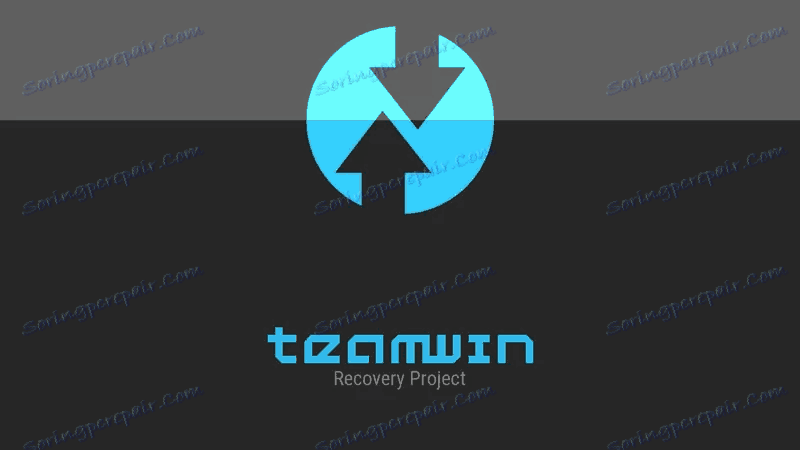
С връзката по-долу е налице архив, съдържащ изображение на средата, както и файл с разсейване, който определя адреса на SP FlashTool в паметта на устройството, за да заснеме изображението.
Изтеглете TeamWin Recovery (TWRP) за Explay Fresh
- Разархивирайте архива от възстановяването и разпръсквача в отделна папка.
- Стартирайте SP FlashTool и задайте пътя на програмата към файла за разсейване от директорията, получена в предишната стъпка.
- Кликнете върху "Изтегляне" и след това свържете Explay Fresh без батерия към USB порта на компютъра.
- Процесът на писане на дял в средата за възстановяване е завършен много бързо. След като се появи прозорецът за потвърждение "Download OK" , можете да изключите кабела от устройството и да продължите да използвате всички функции на TWRP.
- За да заредите в променената среда, трябва да натиснете бутона с изключения смартфон, с помощта на който се увеличава силата на звука, а след това го задържите на клавиша "Power" .
![Explay Свеж вход за възстановяване]()
След като на екрана се появи логото "Fresh" , освободете бутона за освобождаване и "Volume +" продължава да се задържа, докато на екрана не се появи списък с функции TWRP.
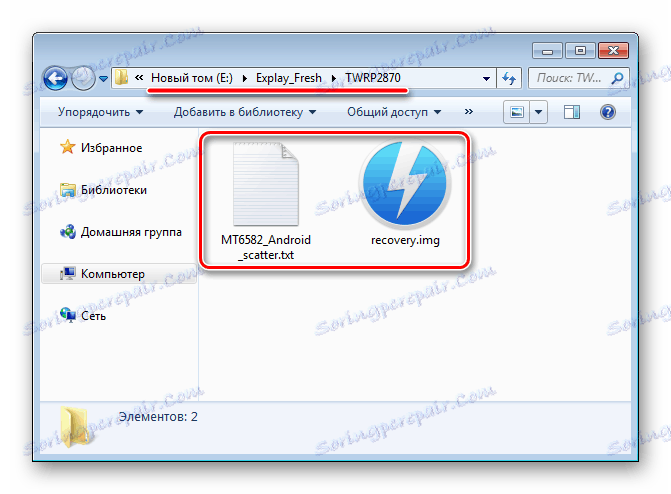
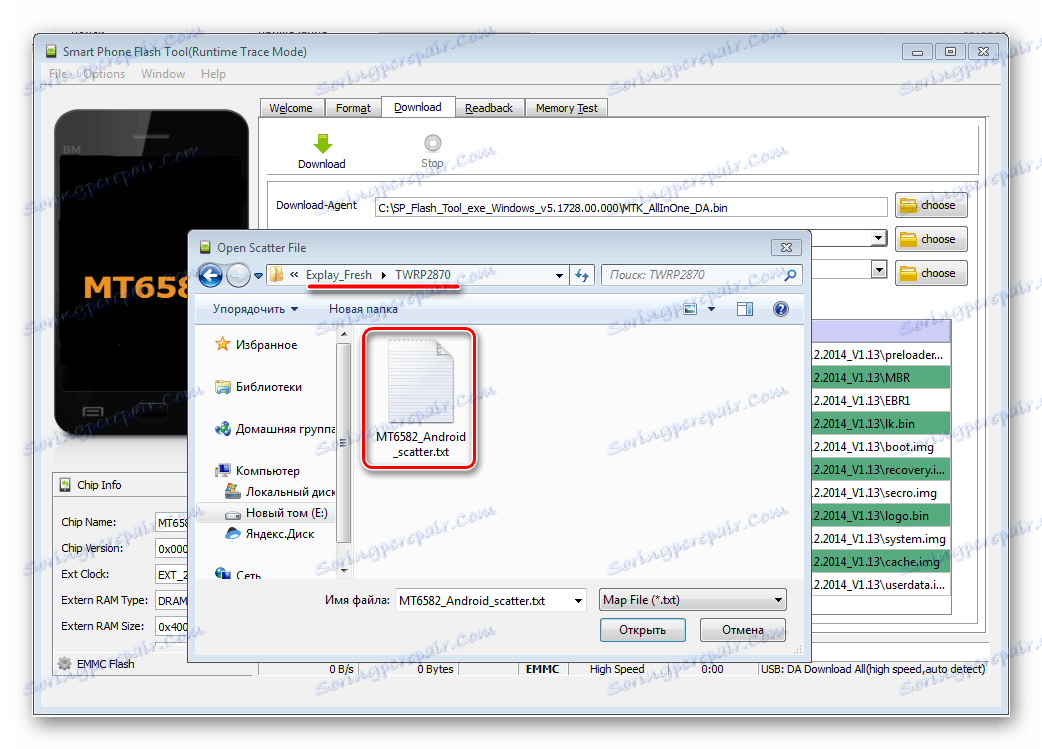
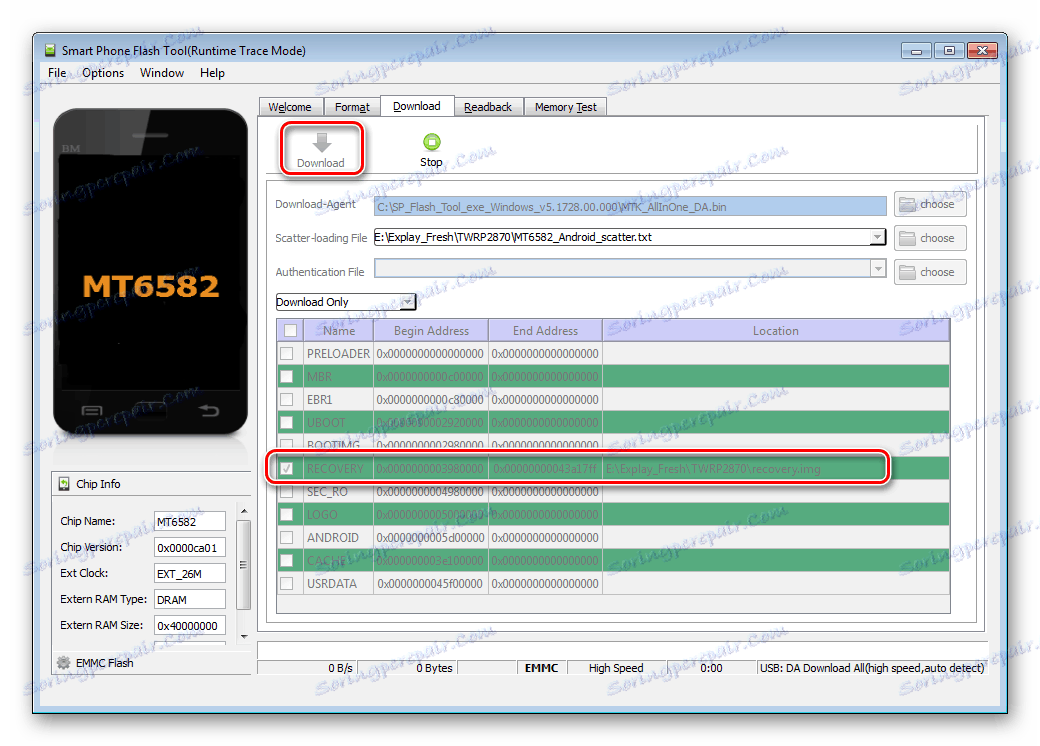
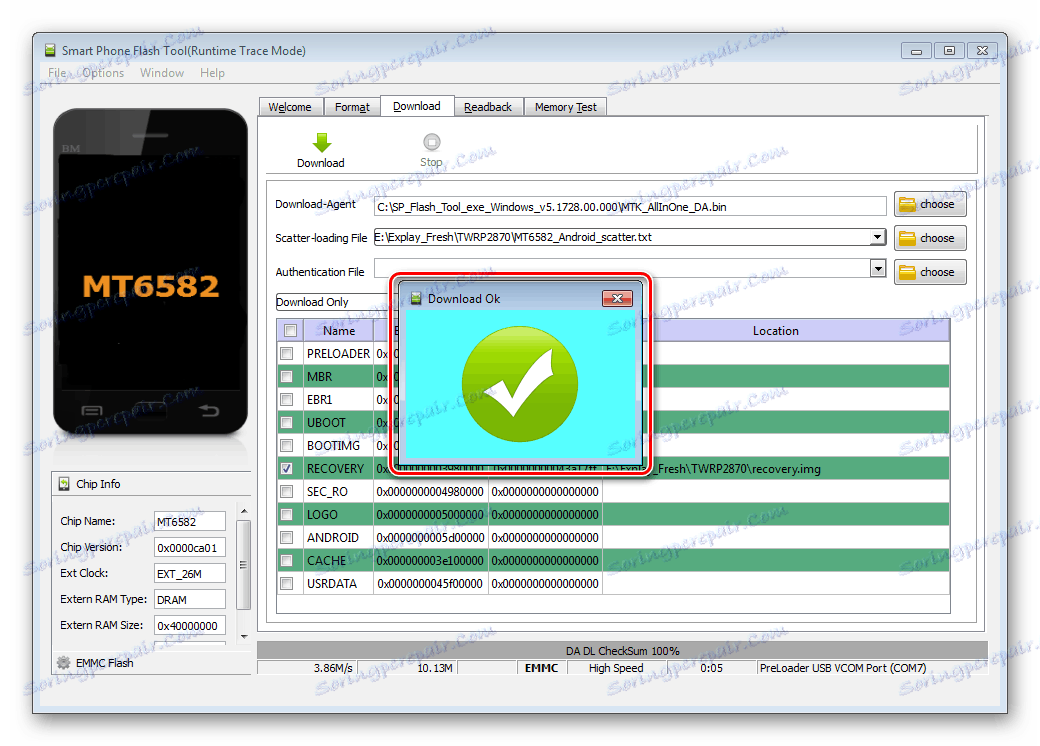
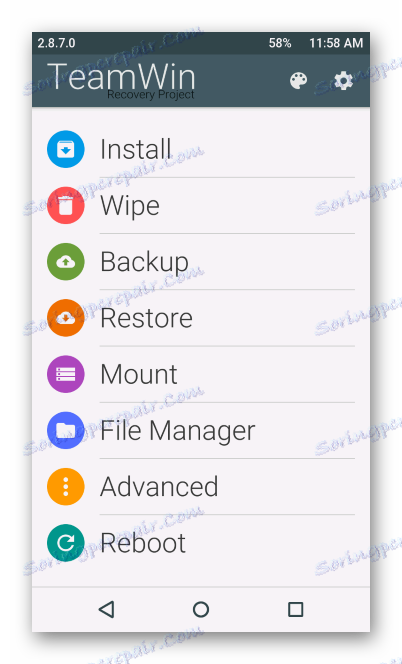
За да научите повече за това как да използвате промененото възстановяване на TWRP, кликнете върху връзката по-долу и вижте материала:
Урокът: Как да мигате устройство с Android чрез TWRP
Android 5.1
При избора на софтуера Explay Fresh, на базата на петата версия на Android, първо трябва да обърнете внимание на решения от известни екипи, разработващи потребителски фърмуер. По популярност сред потребителите, едно от първите места е заето от CyanogenMod, а за въпросното устройство съществува стабилна версия на системата 12.1.
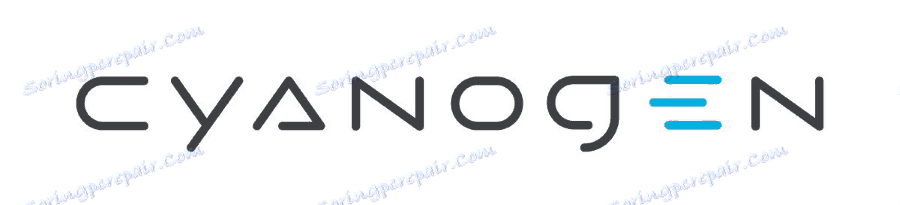
Това решение работи практически без цензури. Изтеглете пакета за инсталиране чрез TWRP:
Изтеглете CyanogenMod 12.1 на базата на Android 5 за Explay Fresh

- Полученият пощенски пакет, без да се разопакова, поставя в корена на MicroSD инсталиран в Exchange Fresh.
- Обувка в TWRP.
- Преди да инсталирате отново системата, е желателно да направите резервно копие на вече инсталираната операционна система.
Обърнете специално внимание на наличието на дял "NVRAM", преди да инсталирате инсталиращия гръб персонализиран инсталатор! Ако методът за получаване на ядрото, описан в началото на тази статия не е приложен, направете резервно копие на тази област чрез TWRP задължително!
- Выберите на главном экране среды пункт «Backup» , на следующем экране укажите в качестве места сохранения «External SDCard» , нажав на опцию «Storage» .
- Отметьте галочками все разделы, предполагаемые к сохранению, и сдвиньте переключатель «Swipe to Backup» вправо. Дождитесь завершения создания резервной копии – надписи «BACKUP COMPLETED» в поле лога и вернитесь на главный экран рекавери, нажав кнопку «Home» .
![Explay Fresh TWRP выбор хранилища для создания Бэкапа]()
- Произведите форматирование системных разделов. Выберите пункт «Wipe» на главном экране среды, затем нажмите кнопку «Advanced Wipe» .
![Explay Fresh TWRP очистка разделов перед прошивкой кастома]()
Поставьте отметки во всех чекбоксах за исключением «External SDCard» , а затем сдвиньте переключатель «Swipe to Wipe» вправо и дождитесь завершения очистки. По окончании процедуры перейдите на главный экран TWRP, нажав кнопку «Home» .
- Установите CyanogenMod с помощью пункта «Install» . После перехода в данный пункт откроется экран выбора файла для установки, на котором нажмите кнопку выбора носителя «SELECT STORAGE» после чего укажите системе «External SDcard» в окошке с переключателем типов памяти, а затем подтвердите выбор кнопкой «OK» .
![Explay Fresh TWRP установка кастома выбор хранилища с прошивкой]()
Укажите файл cm-12.1-20151101-final-fresh.zip и подтвердите готовность к началу установки кастомной ОС, сдвинув переключатель «Swipe to install» вправо. Процедура инсталляции не занимает много времени, а по ее завершении станет доступна кнопка «REBOOT SYSTEM» , нажмите ее.
- Осталось дождаться загрузки кастомного Андроид и инициализации установленных компонентов.
- После определения основных параметров CyanogenMod
![Explay Fresh CyanogenMod 12.1 запуск после прошивки параметры]()
система готова к эксплуатации.
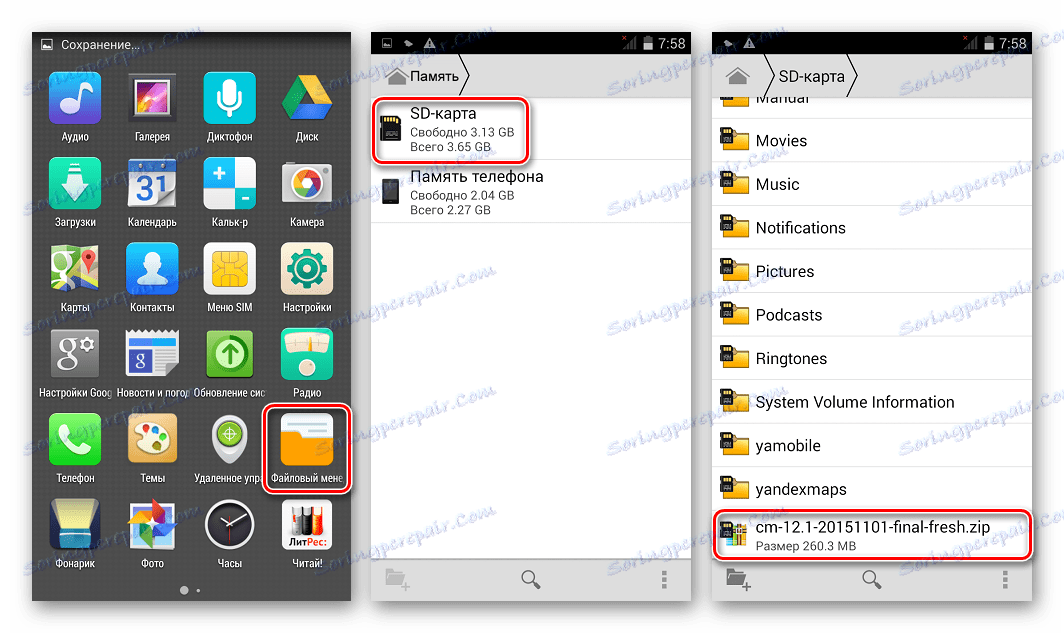
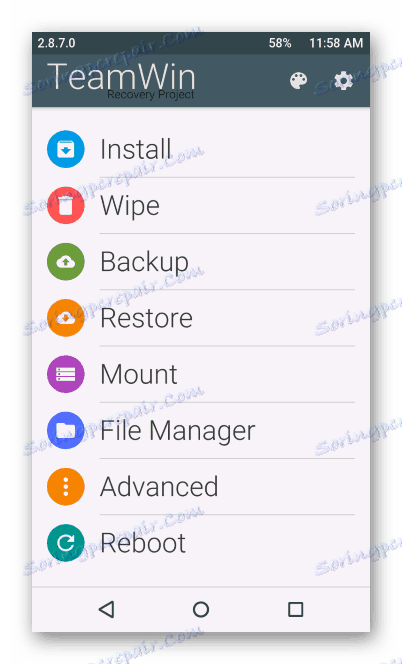
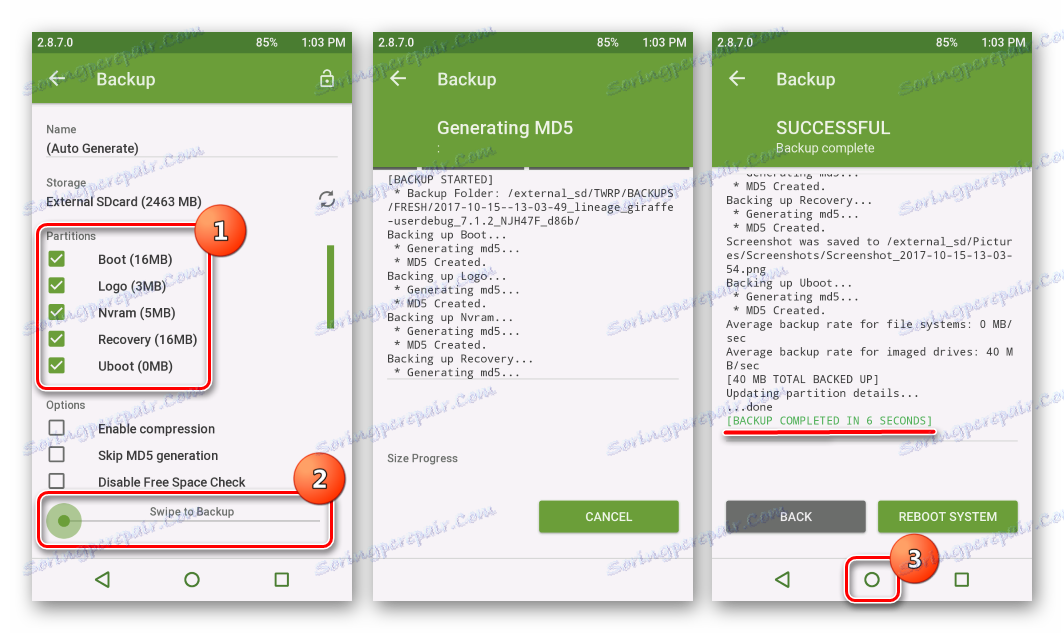

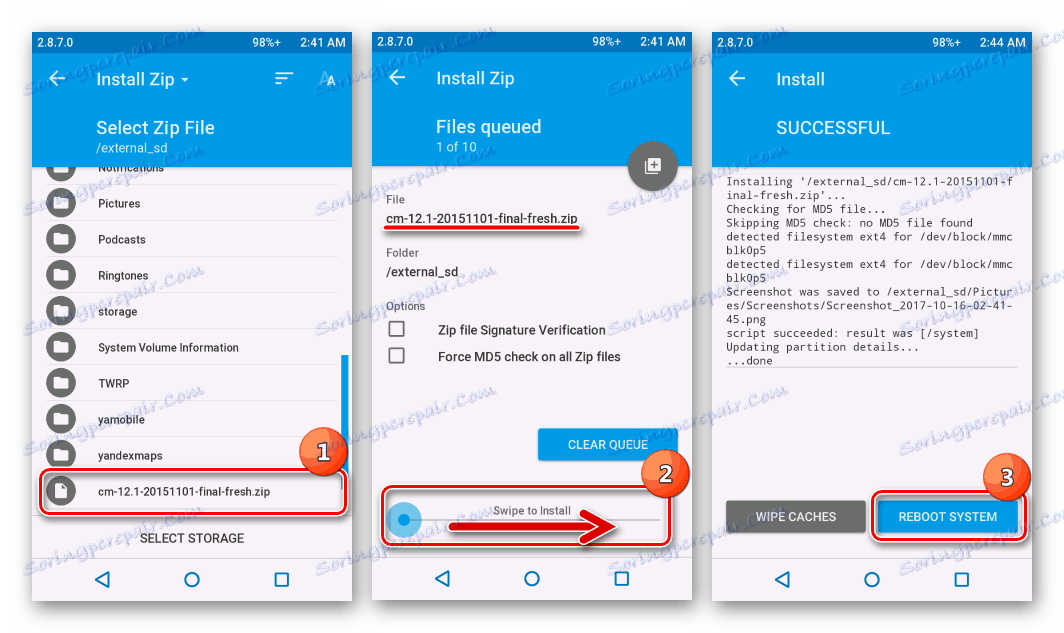
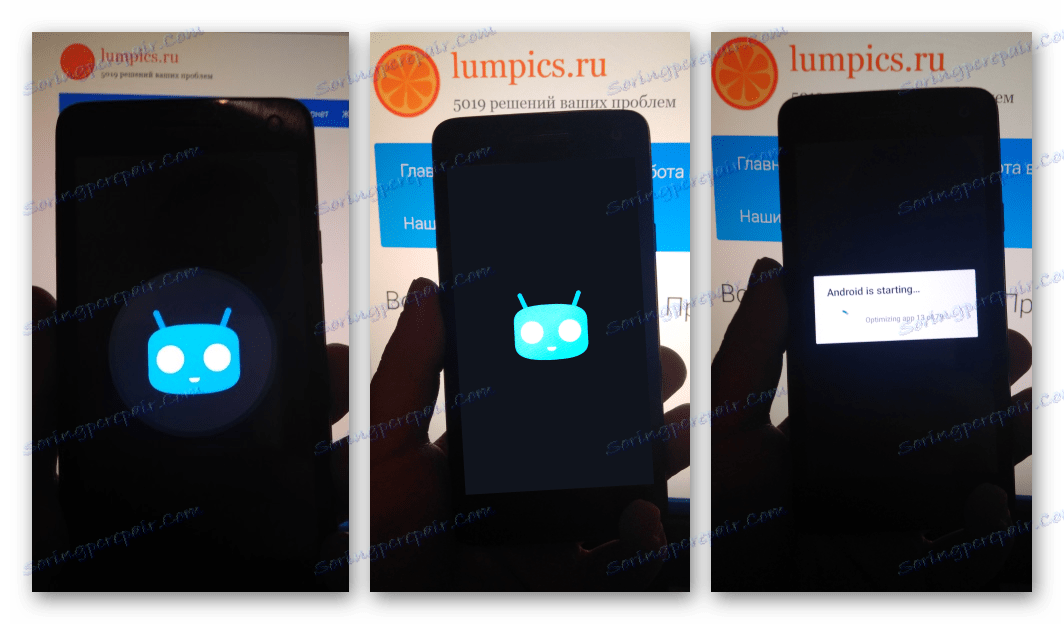
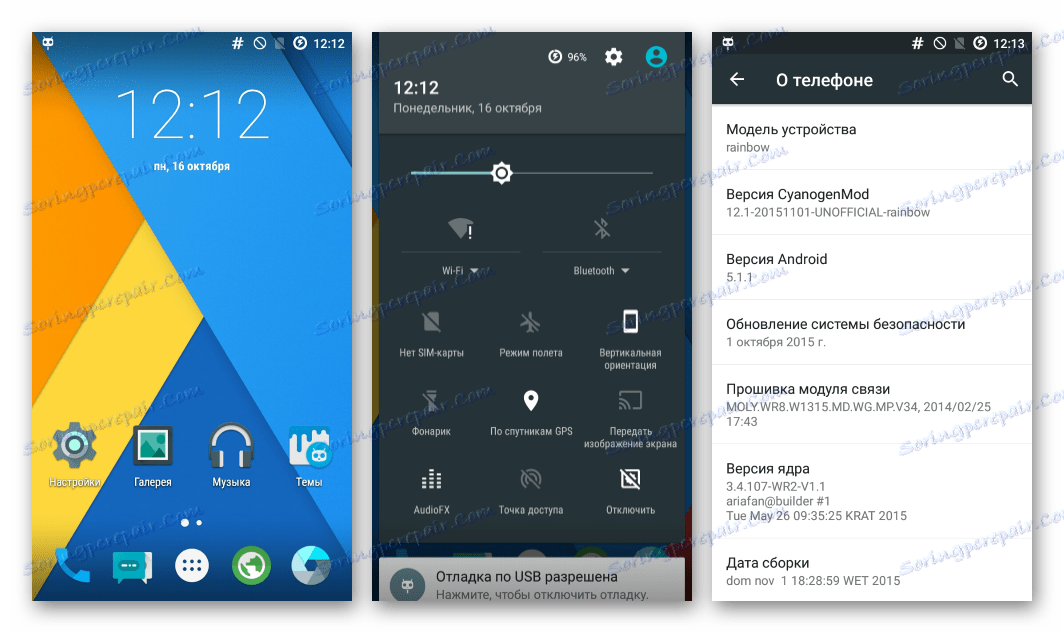
Android 6
Если повышение версии Андроид до 6.0 на Explay Fresh является целью прошивки девайса, обратите внимание на ОС Resurrection Remix . Данное решение вобрало в себя все лучшее из широко известных продуктов CyanogenMod, Slim, Omni и основано на исходниках Remix-Rom. Такой подход позволил разработчикам создать продукт, который характеризуется стабильностью и хорошей производительностью. Примечательны новые настройки кастомизации для Explay Fresh, отсутствующие в других кастомах.
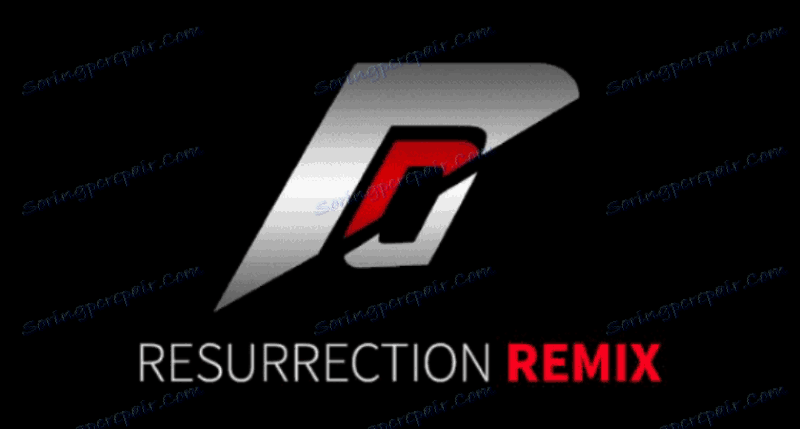
Загрузить пакет для инсталляции в рассматриваемый аппарат можно по ссылке:
Скачать Resurrection Remix OS на базе Android 6.0 для Explay Fresh

Установка Resurrection Remix подразумевает выполнение тех же шагов, что и инсталляция CyanogenMod, описанная выше.
- Поместив zip-пакет на карту памяти,
![Explay Fresh установка Android 6.0 копирование пакета с прошвкой на карту]()
загрузитесь в TWRP, создайте бэкап и затем выполните очистку разделов.
- Установите пакет через меню «Install» .
- Перезагрузитесь в систему.
- При первом запуске придется подождать дольше обычного, пока будут инициализированы все компоненты. Определите параметры Андроид и восстановите данные.
- Explay Fresh под управлением Resurrection Remix OS на базе Андроид 6.0.1
![Explay Fresh Ressurection Remix Android 6.0 рабочий стол, приложения]()
готов к выполнению своих функций!
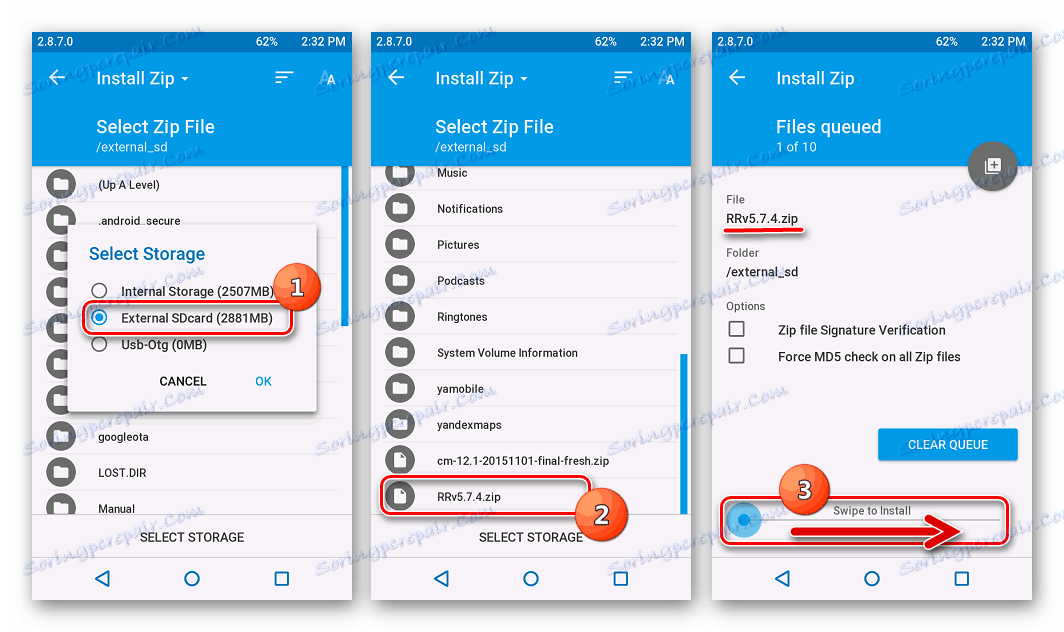
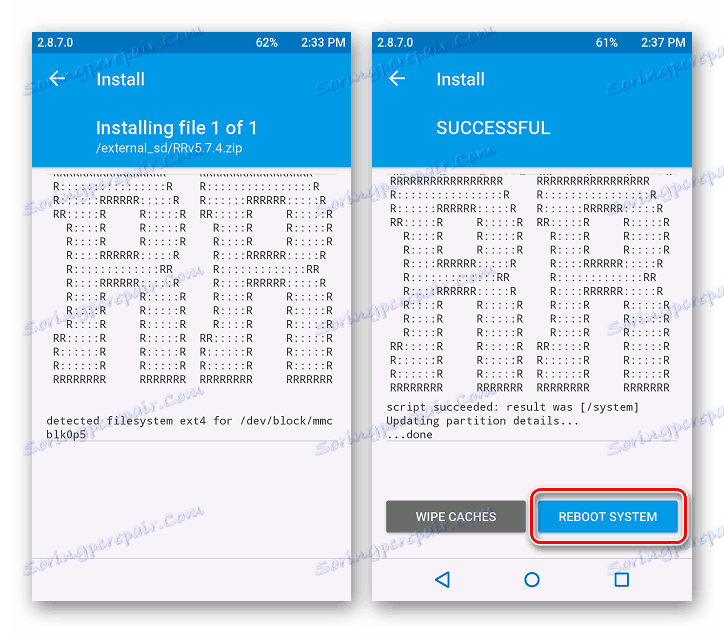
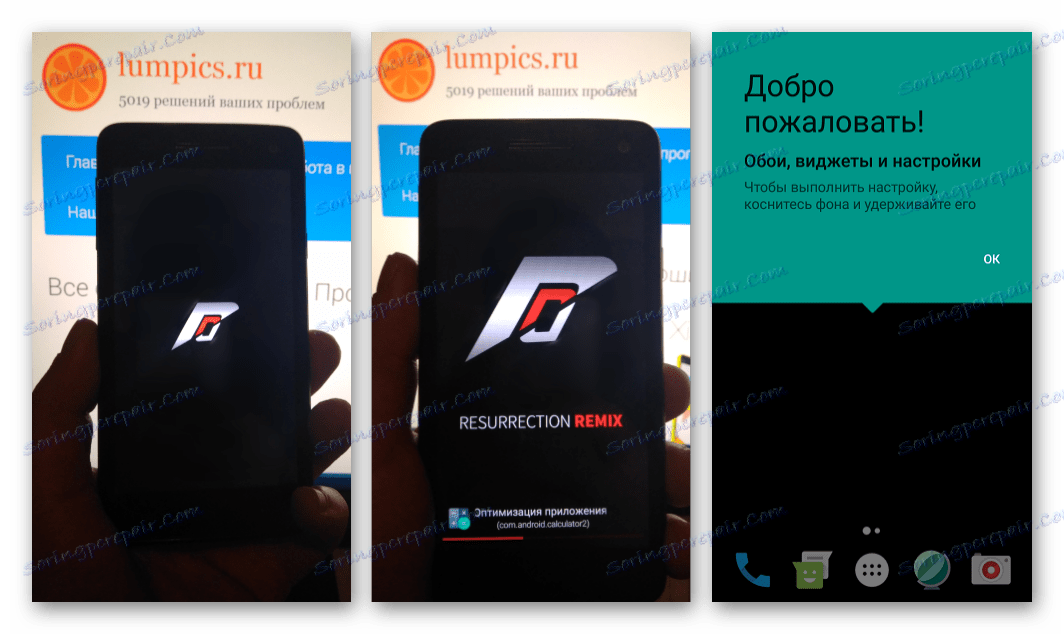
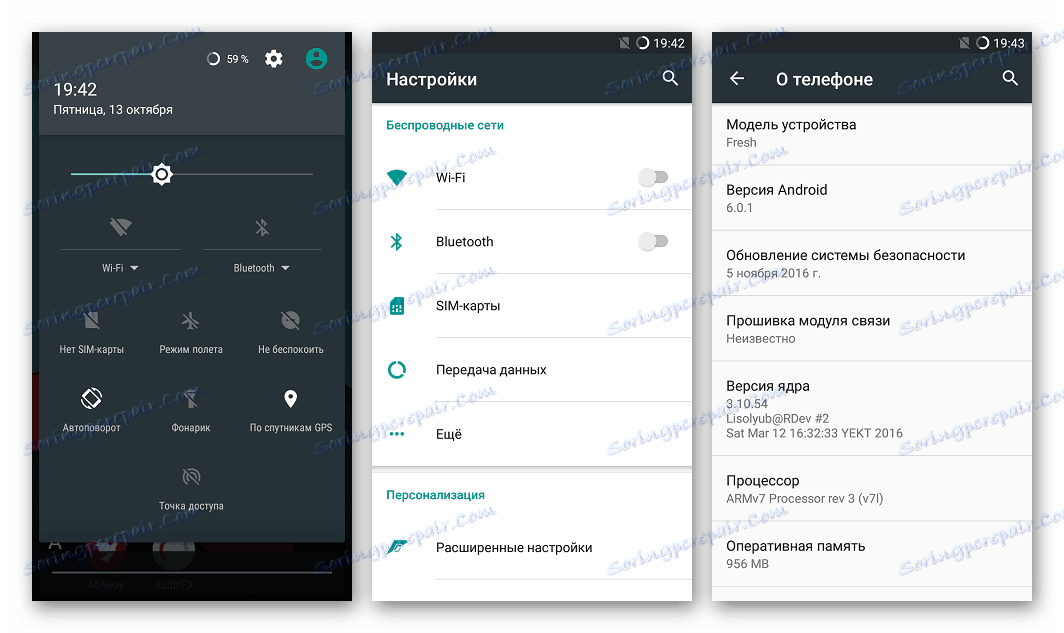
Android 7.1
После проведения вышеописанных процедур, подразумевающих установку кастомных прошивок, основанных на Android Lollipop и Marshmallow, можно говорить о приобретении пользователем опыта, позволяющего устанавливать фактически любые модифицированные оболочки в Эксплей Фреш. На момент написания настоящего материала для модели выпущены решения, основанные на новом Андроид 7-й версии.
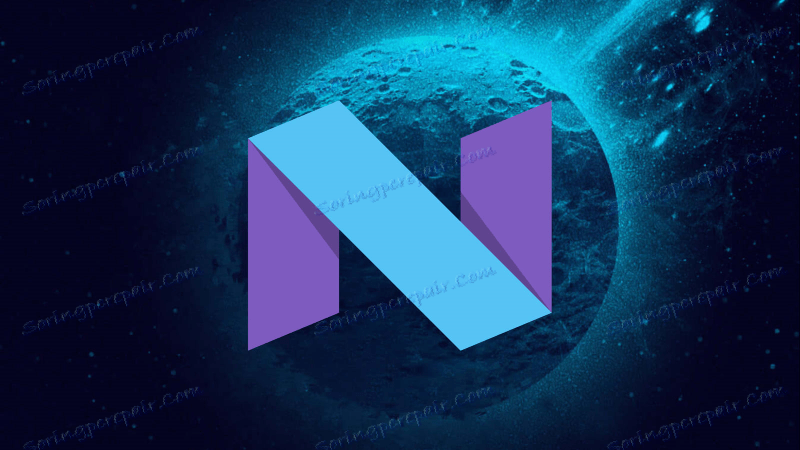
Нельзя сказать, что эти кастомы работают безупречно, но можно предположить, что развитие модификаций будет продолжаться, а значит рано или поздно их стабильность и производительность выйдет на высокий уровень.
Приемлемым и практически бессбойным решением, в основу которого положен Android Nougat, на момент написания статьи является прошивка LineageOS 14.1 от преемников команды CyanogenMod.
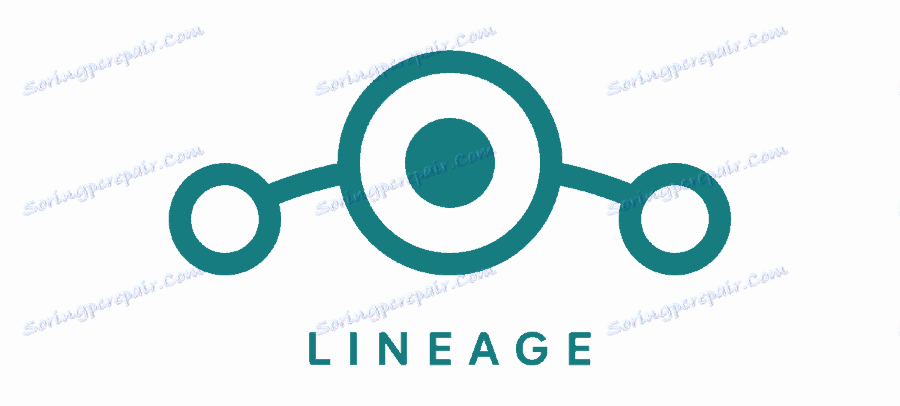
Если есть желание воспользоваться преимуществами нового Андроид, загрузите пакет с ОС для установки через TWRP:
Скачать LineageOS 14.1 на базе Android 7 для Explay Fresh
Инсталляция LineageOS 14.1 на Эксплей Фреш не должна вызывать затруднений. Действия, предполагающие в результате установку модифицированной ОС, стандартны.
- Поместите файл Lineage_14.1_giraffe-ota-20170909.zip на карту памяти, установленную в девайс. Кстати, сделать это можно, не выходя из TWRP. Для этого нужно подключить смартфон с запущенным рекавери к ЮСБ порту и выбрать на главном экране модифицированной среды пункт «Mount» , а затем нажать кнопку «USB STORAGE» .
![Explay Fresh копирование пакета для установки не выходя из TWRP]()
После этих действий Fresh определится в системе как съемный накопитель, на который можно скопировать прошивку.
- После копирования пакета с ОС и создания бэкапа не забудьте провести очистку всех разделов за исключением «External SD» .
- Установите zip-пакет с LineageOS 14.1 с помощью функции «Install» в TWRP.
- Перезагрузите Explay Fresh и дождитесь приветственного экрана новой программной оболочки.
![Explay Fresh загрузка LineageOS Android 7 после прошивки через TWRP]()
Если смартфон не включается после прошивки и выхода из рекавери, извлеките из девайса аккумулятор и установите его на место, а затем запускайте.
- По завершении определения основных параметров
![Explay Fresh LineageOS Android 7 запуск после прошивки, параметры]()
можно переходить к изучению опций Android Nougat и использованию новых функций.
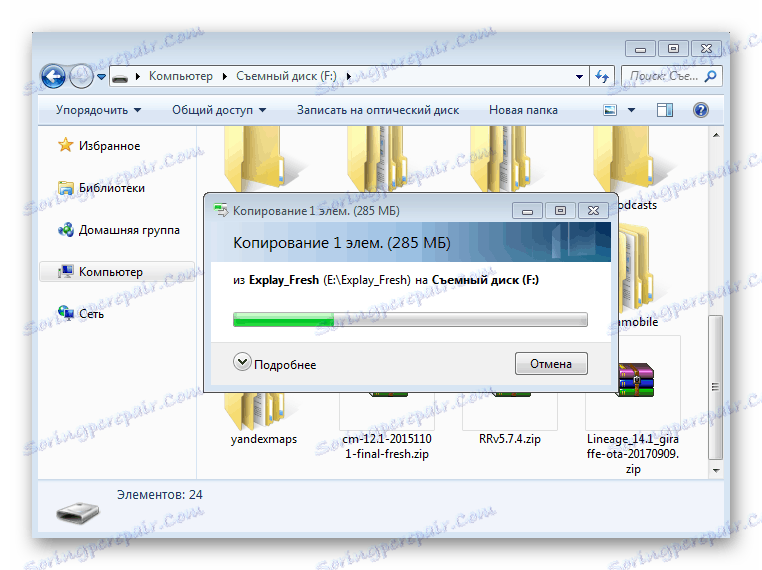

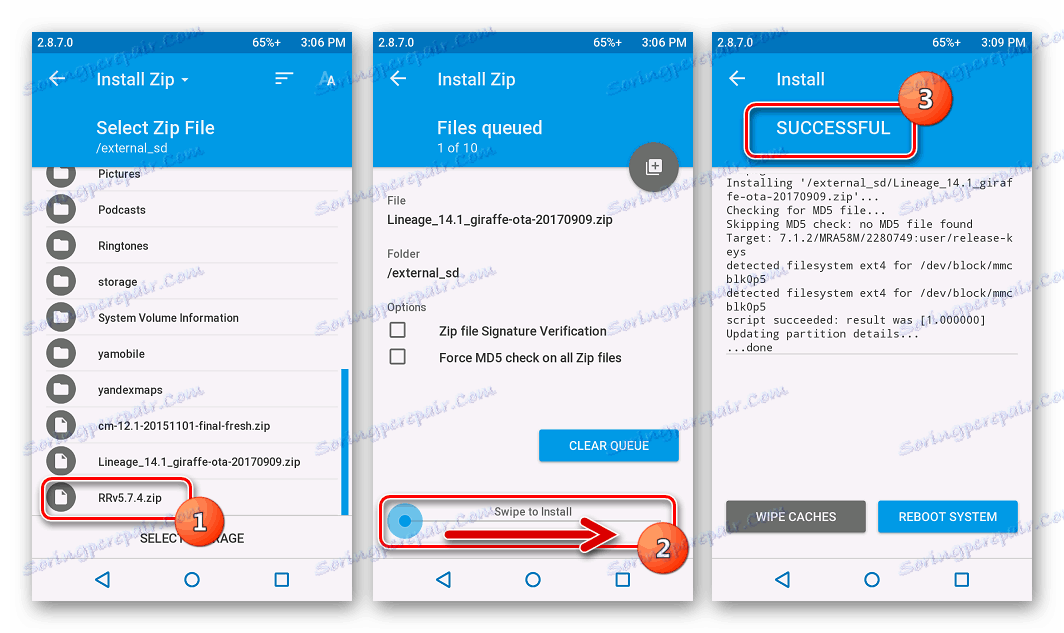
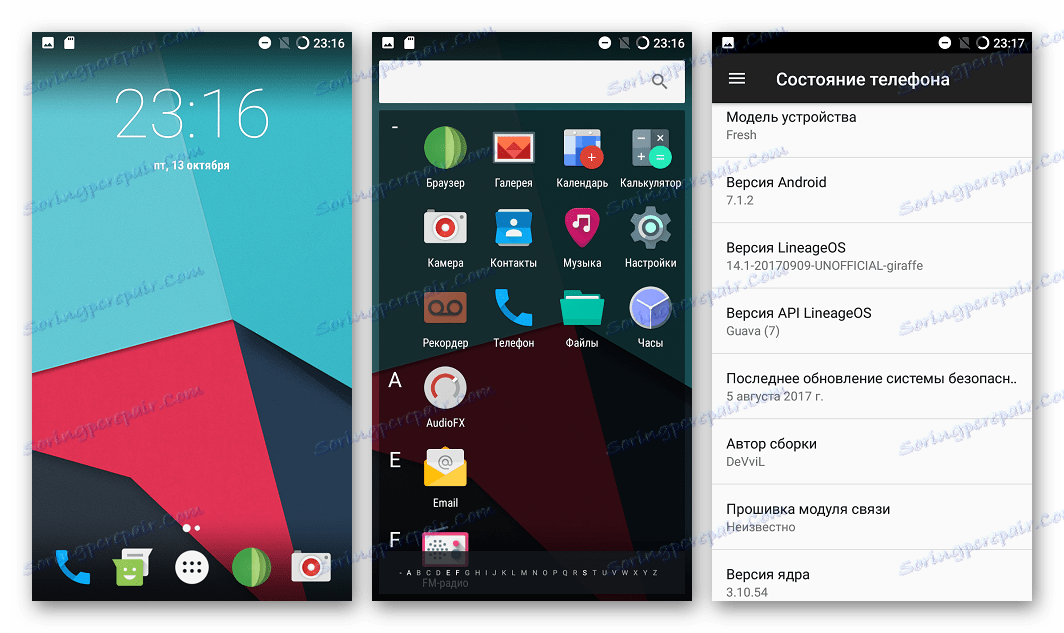
Дополнительно. Сервисы Google
Ни одна из вышеописанных неофициальных систем для Эксплей Фреш не несет в себе приложений и сервисов Google. Чтобы получить Play Market и прочие привычные всем возможности, воспользуйтесь пакетом, предлагаемом проектом OpenGapps.
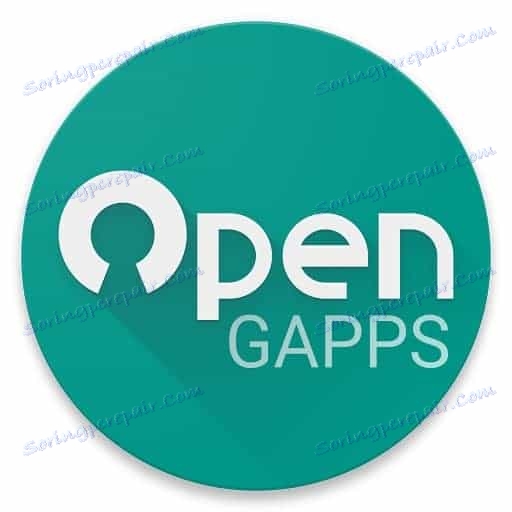
Инструкция по получению компонентов системы и их установке доступна в статье по ссылке:
Урокът: Как установить сервисы Google после прошивки
Подводя итоги, можно констатировать, что программная часть Explay Fresh восстанавливается, актуализируется и заменяется достаточно просто. Для модели присутствует множество прошивок, базирующихся на разных версиях Андроид, а их установка позволяет превратить в целом неплохой девайс в современное и функциональное решение, во всяком случае, в программном плане. Удачной прошивки!